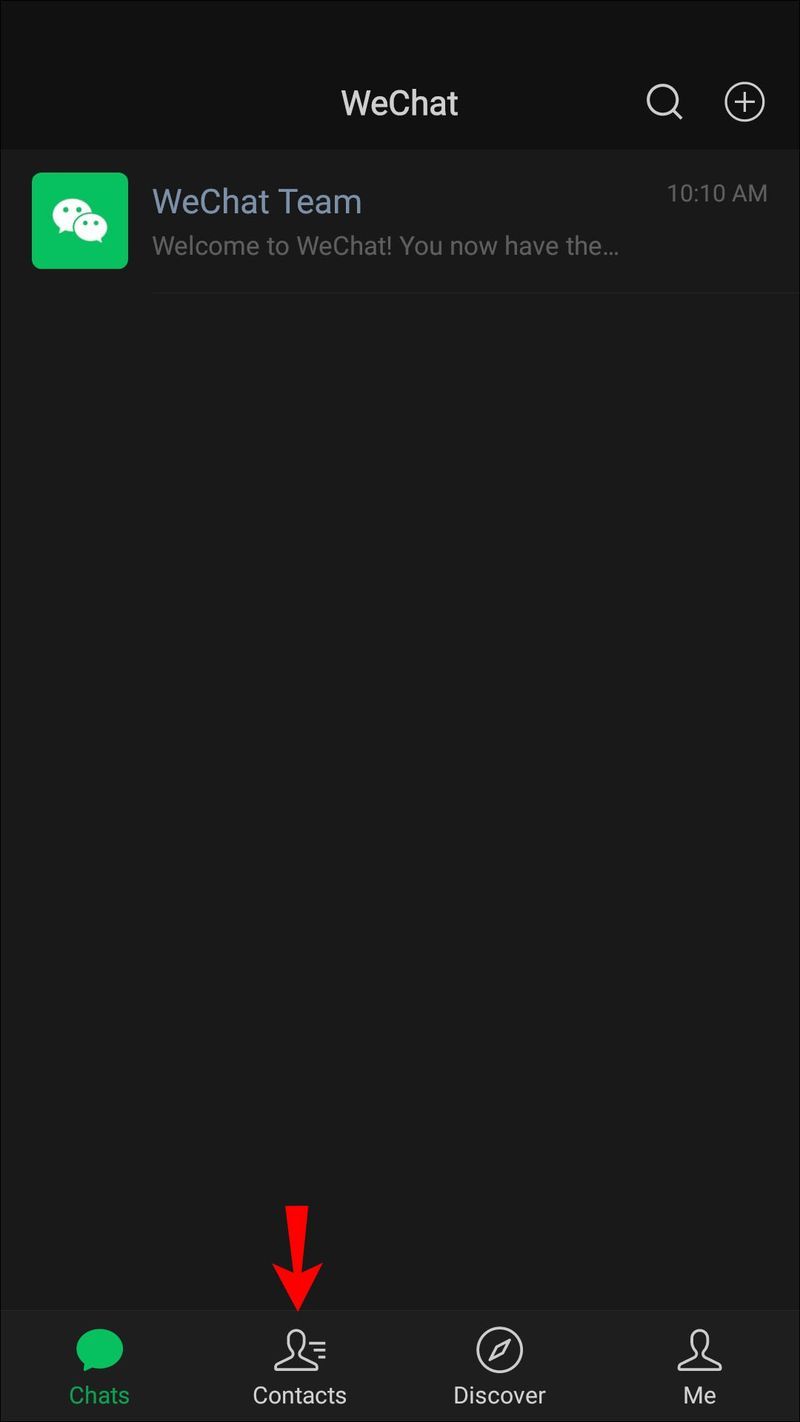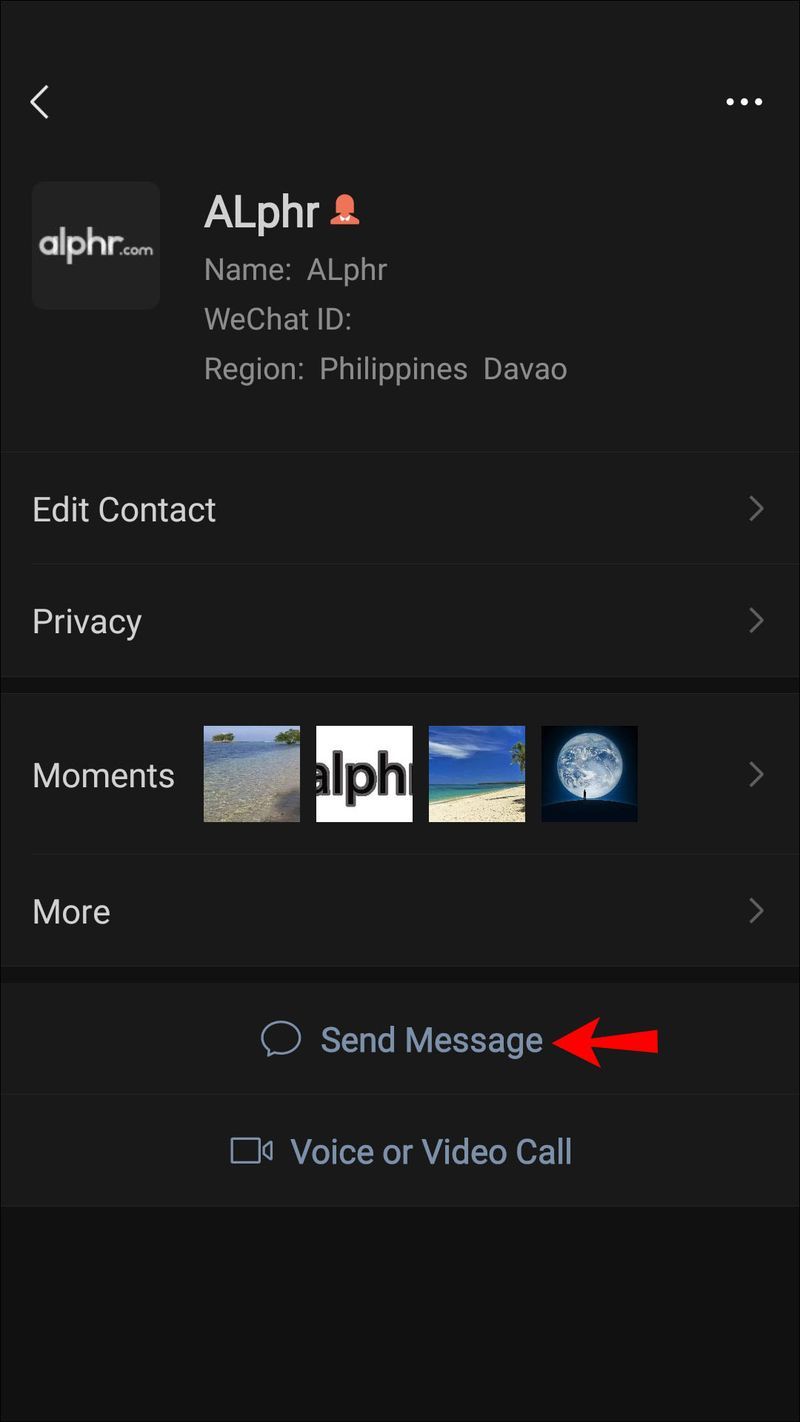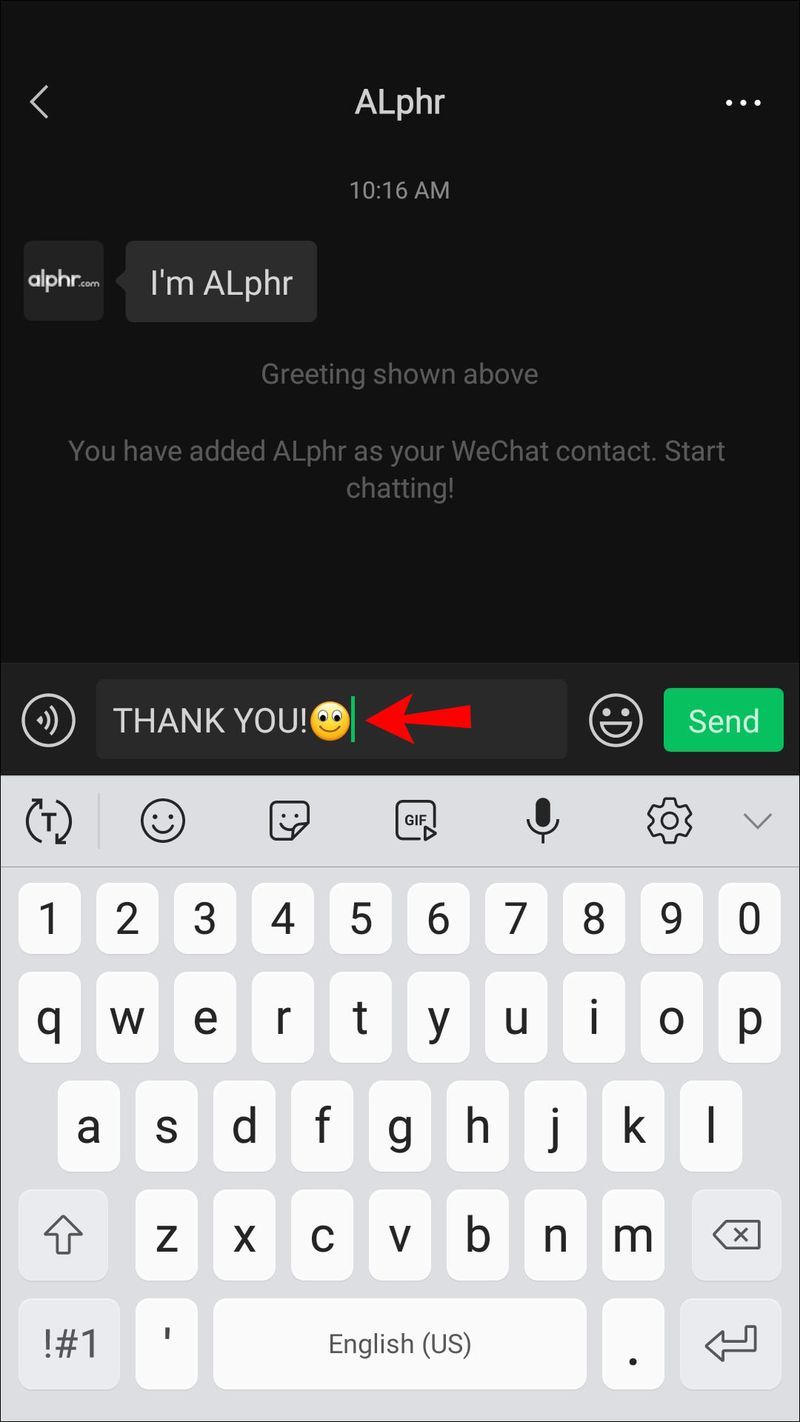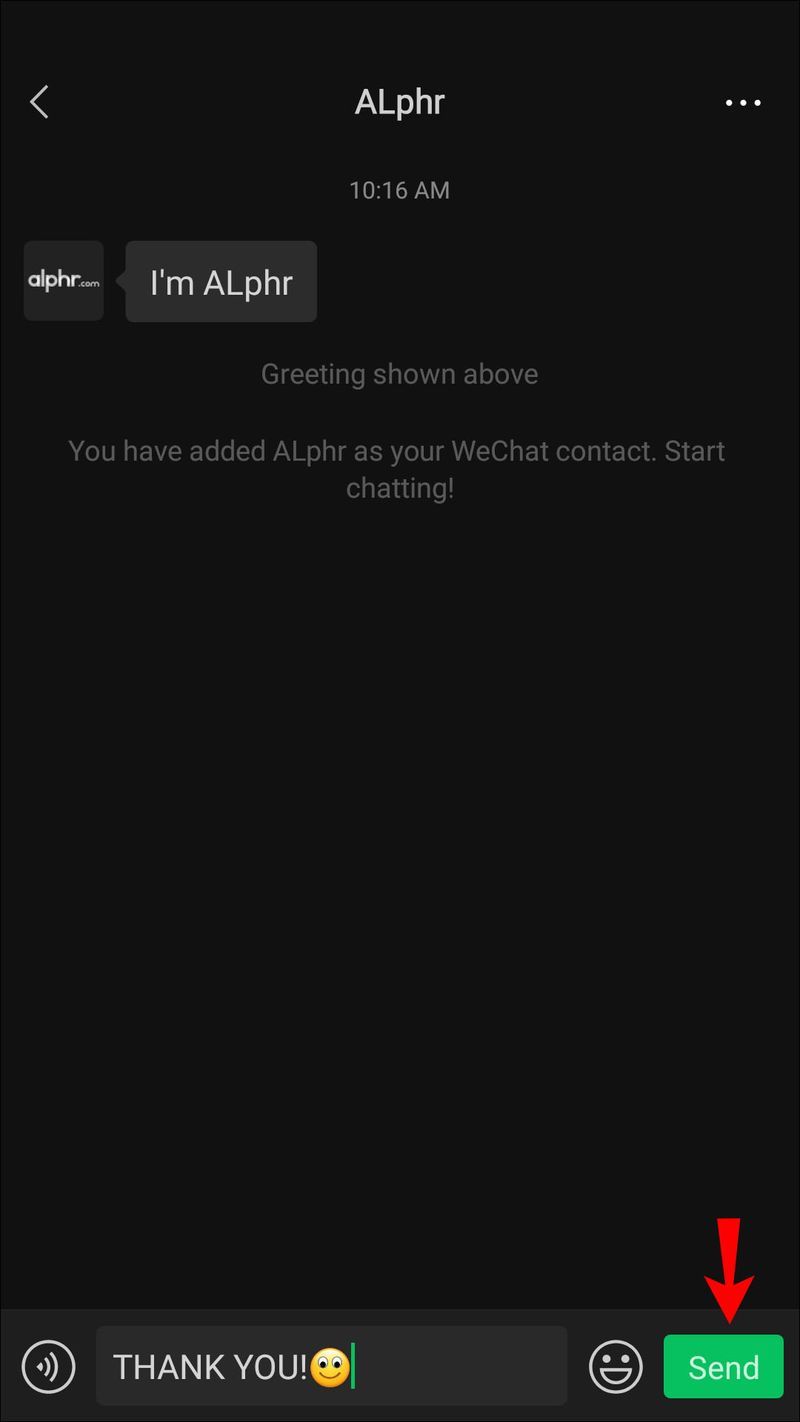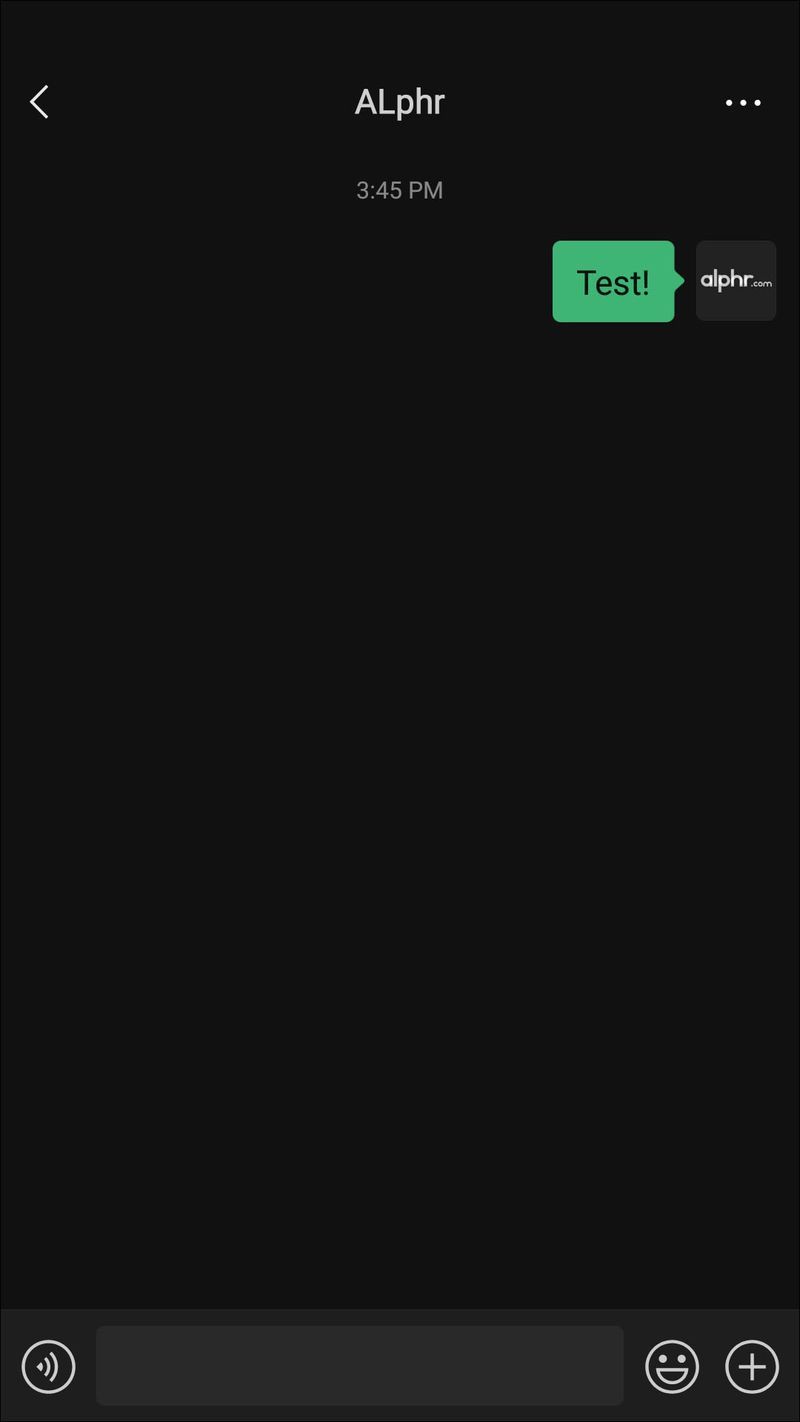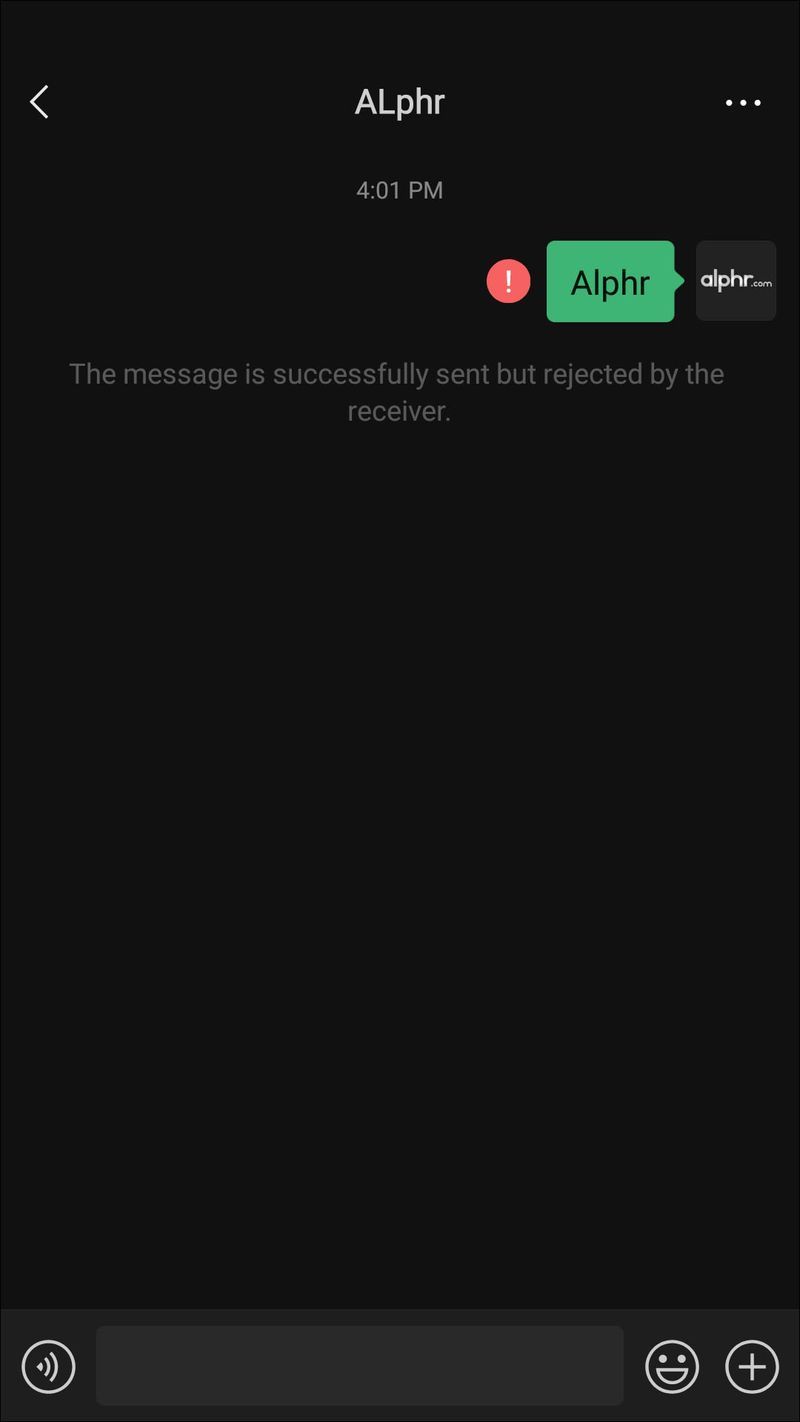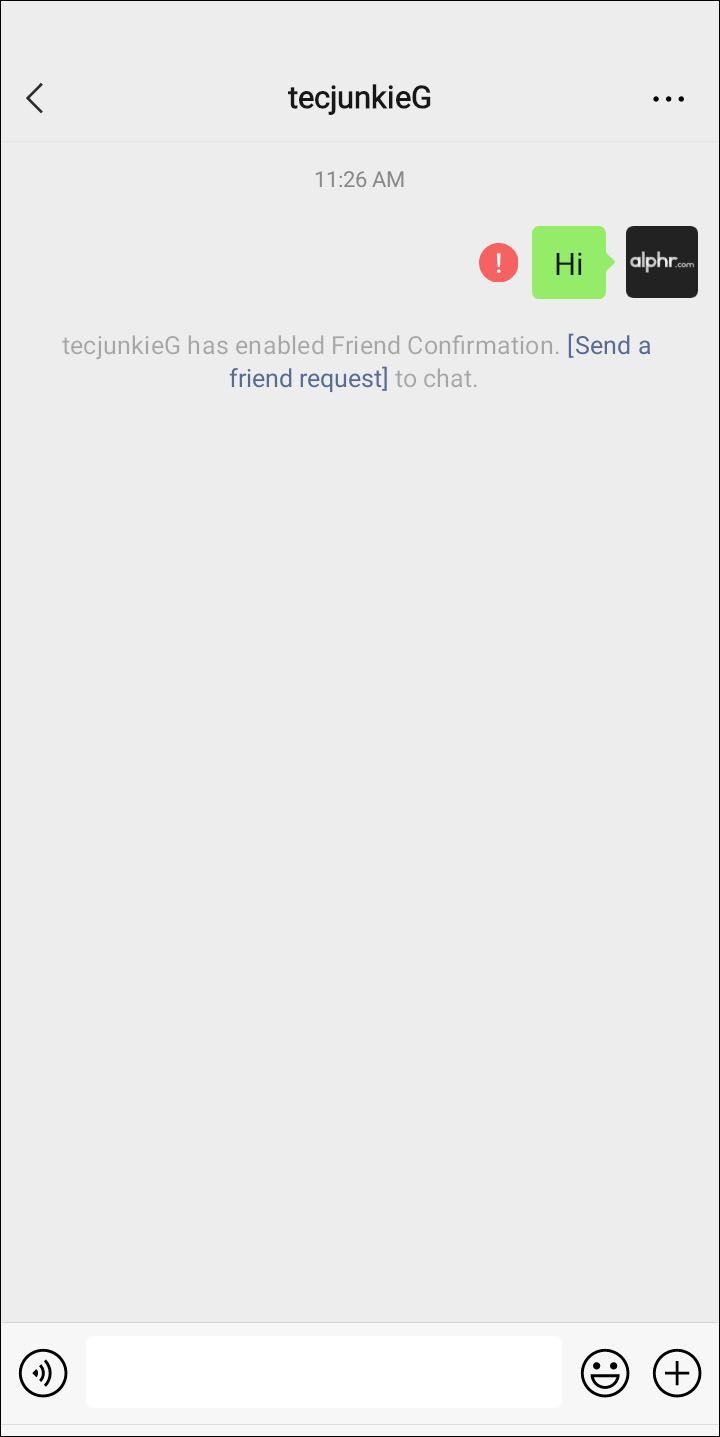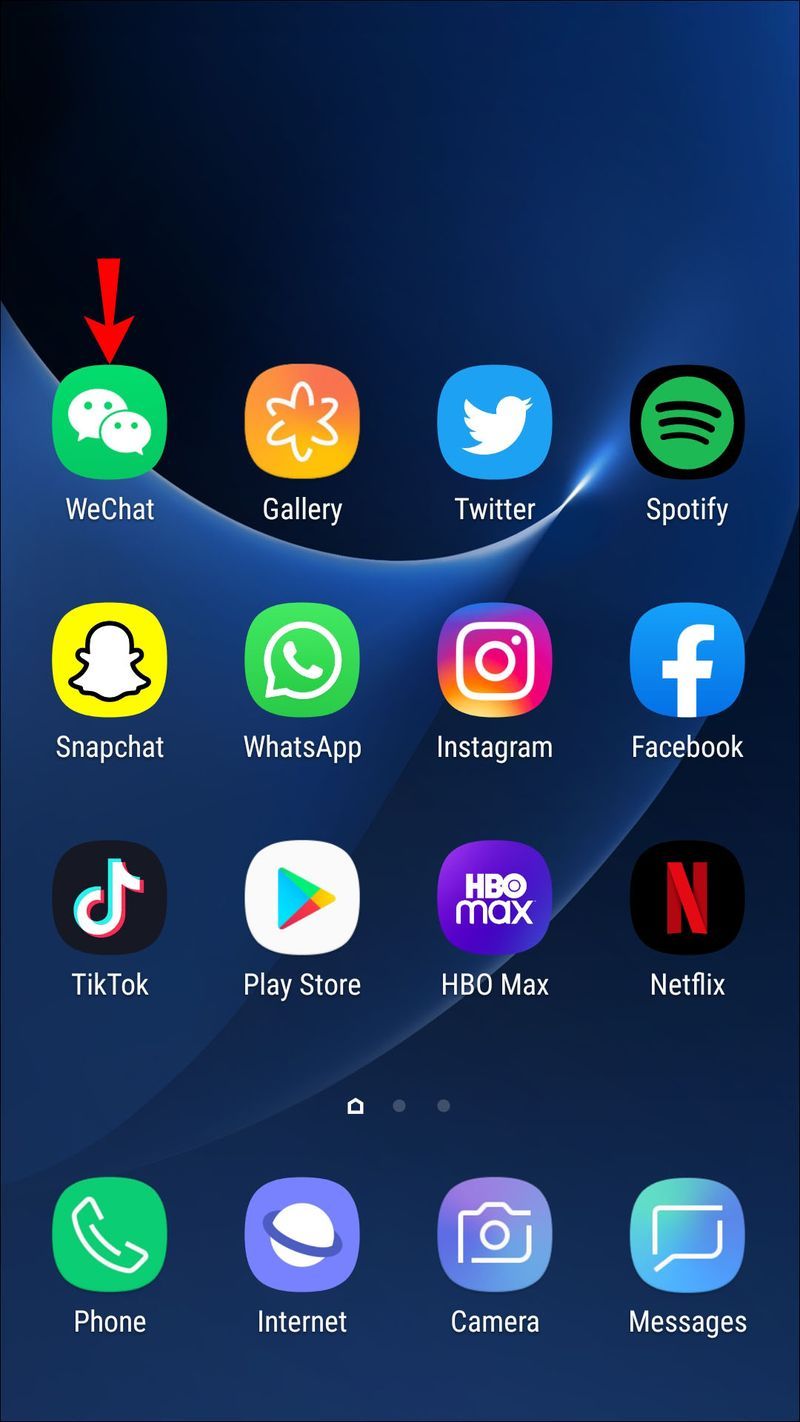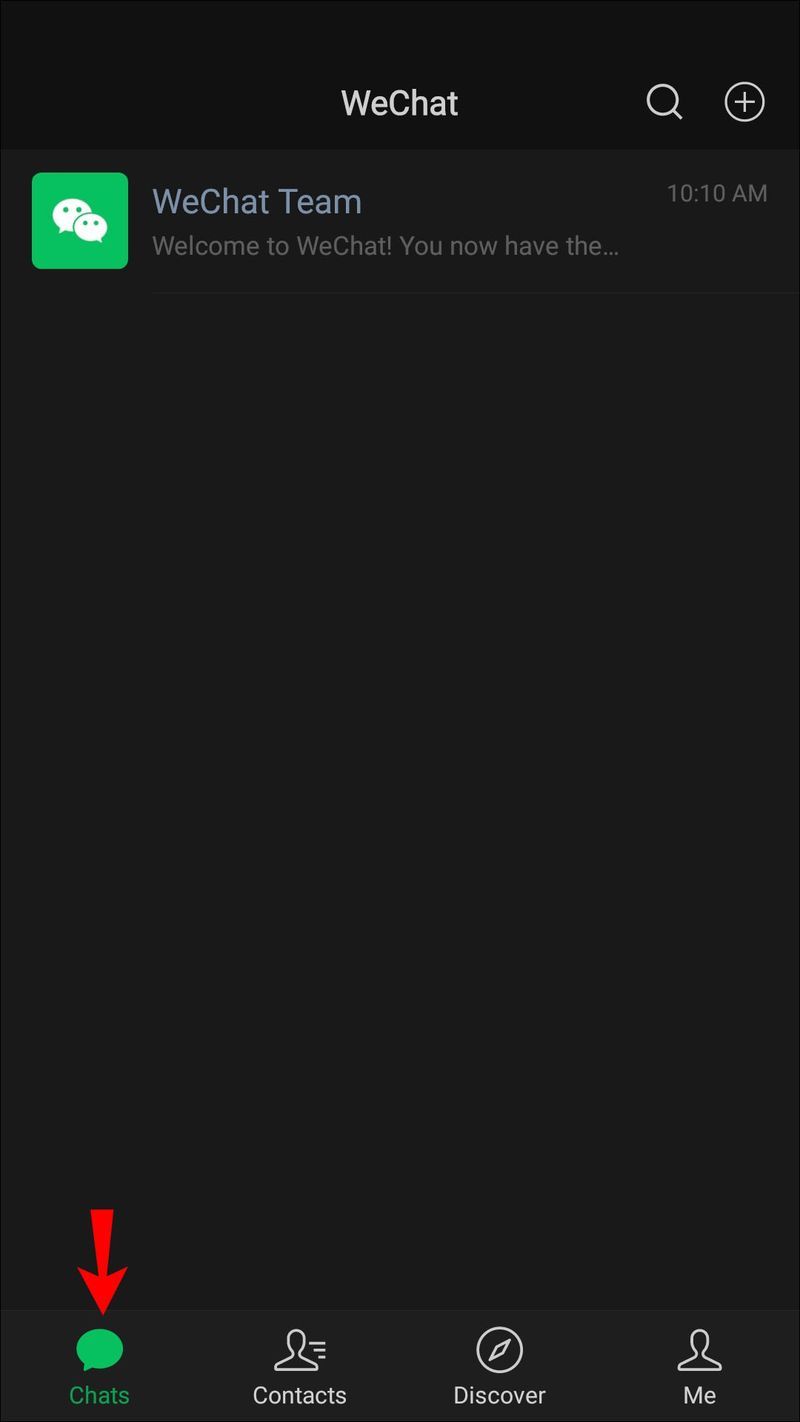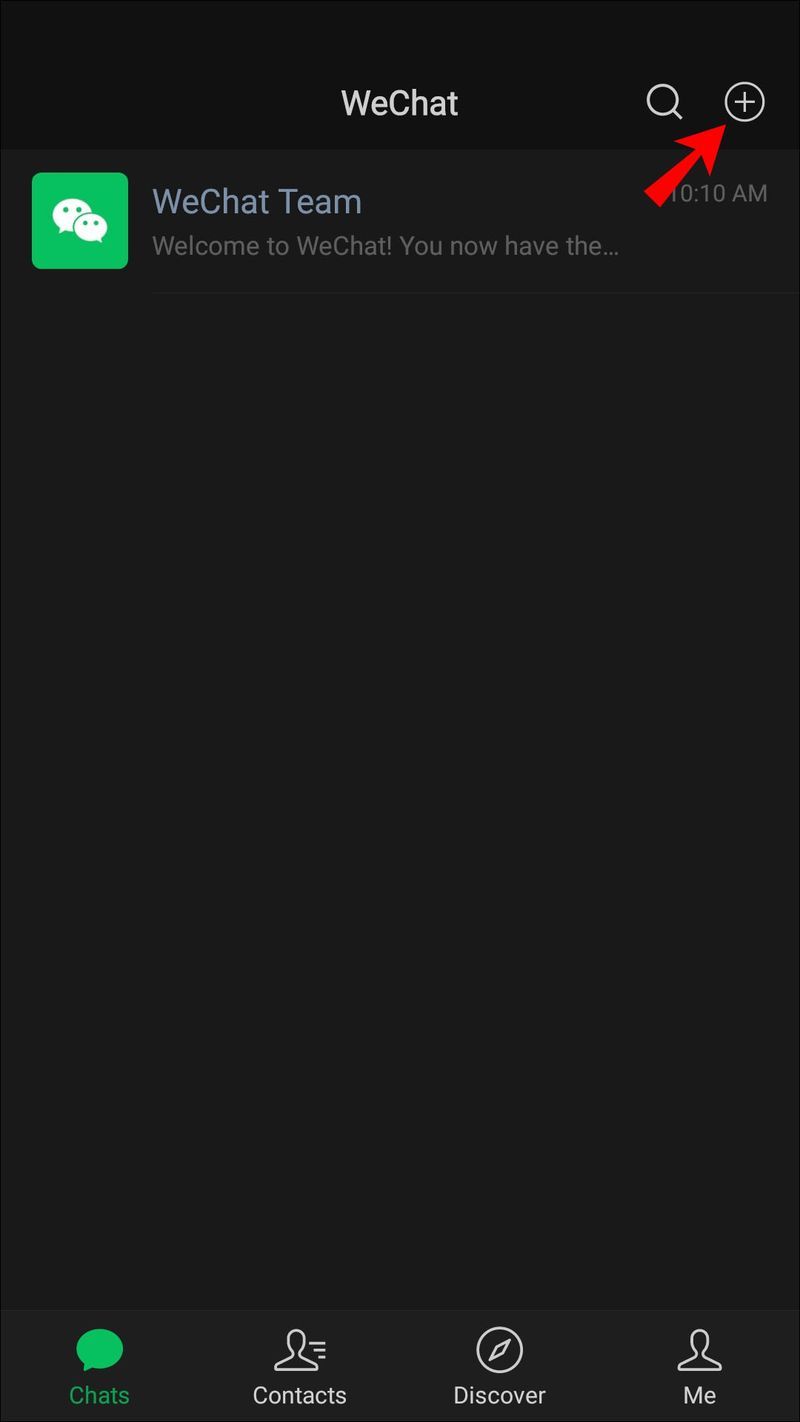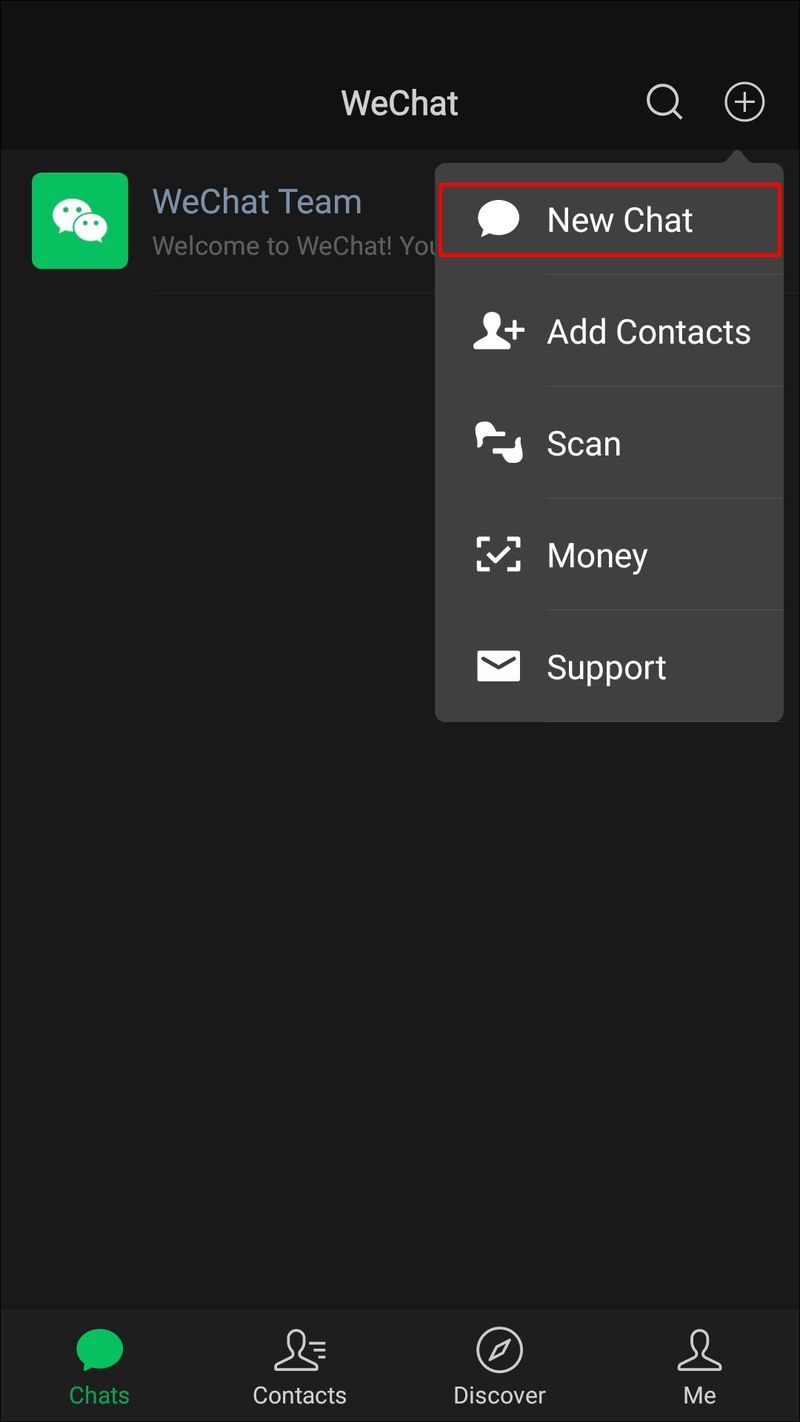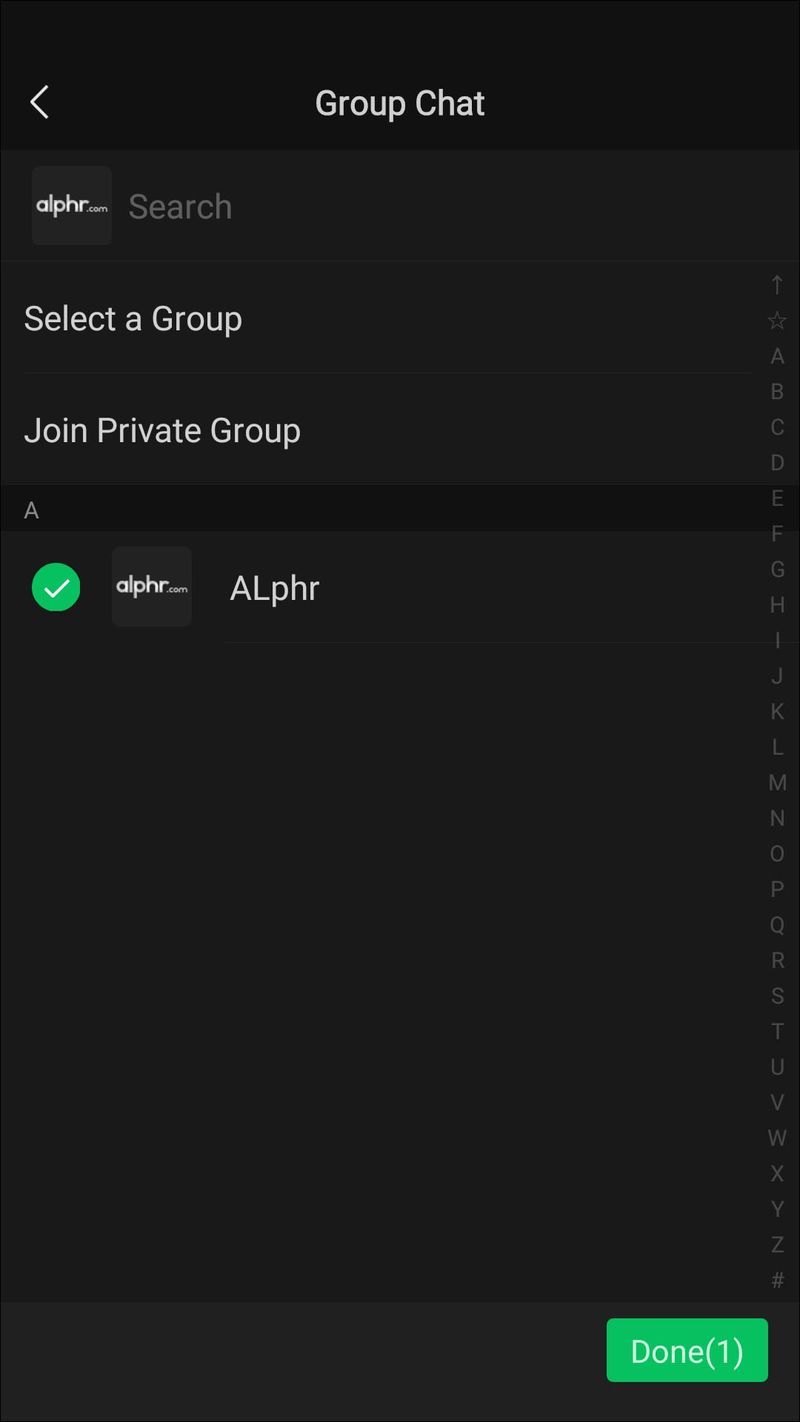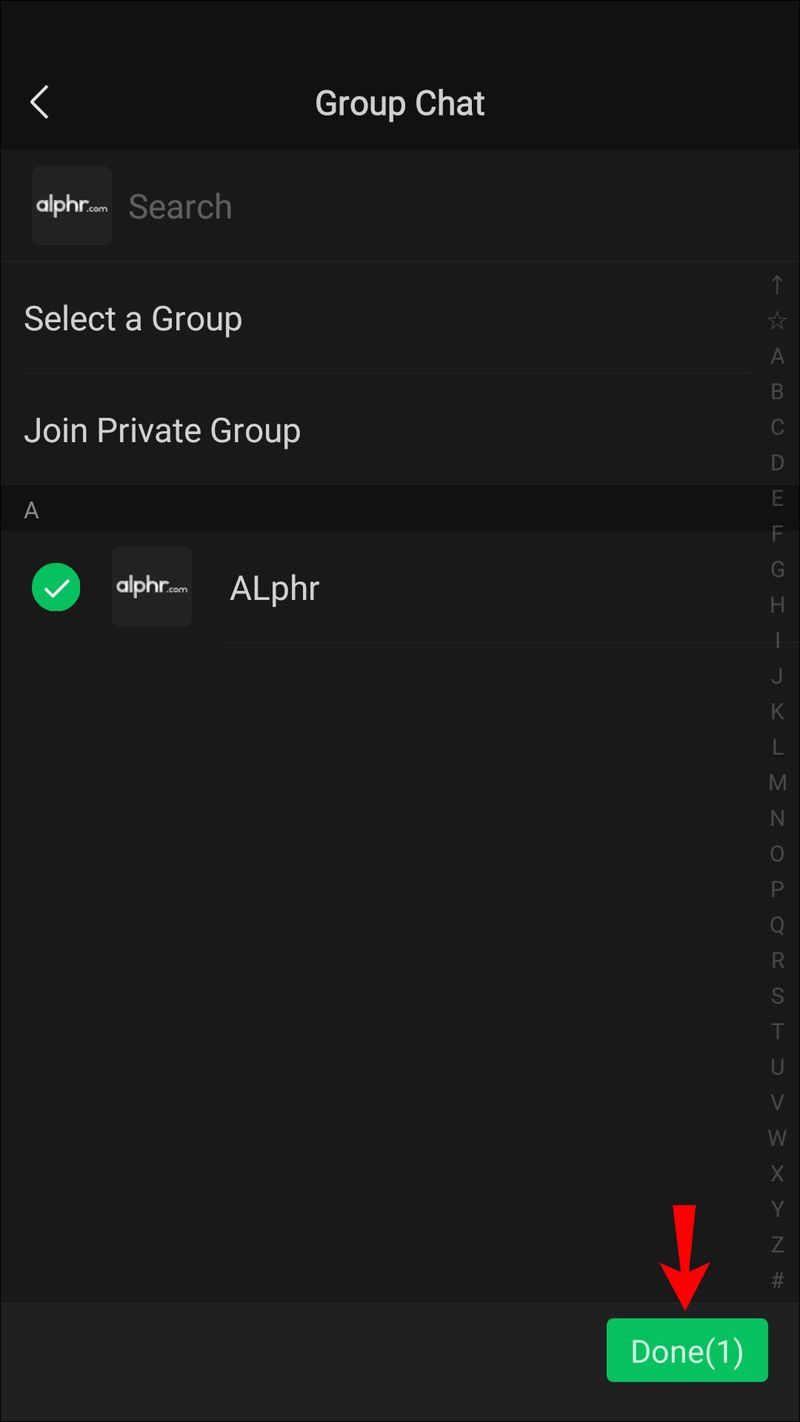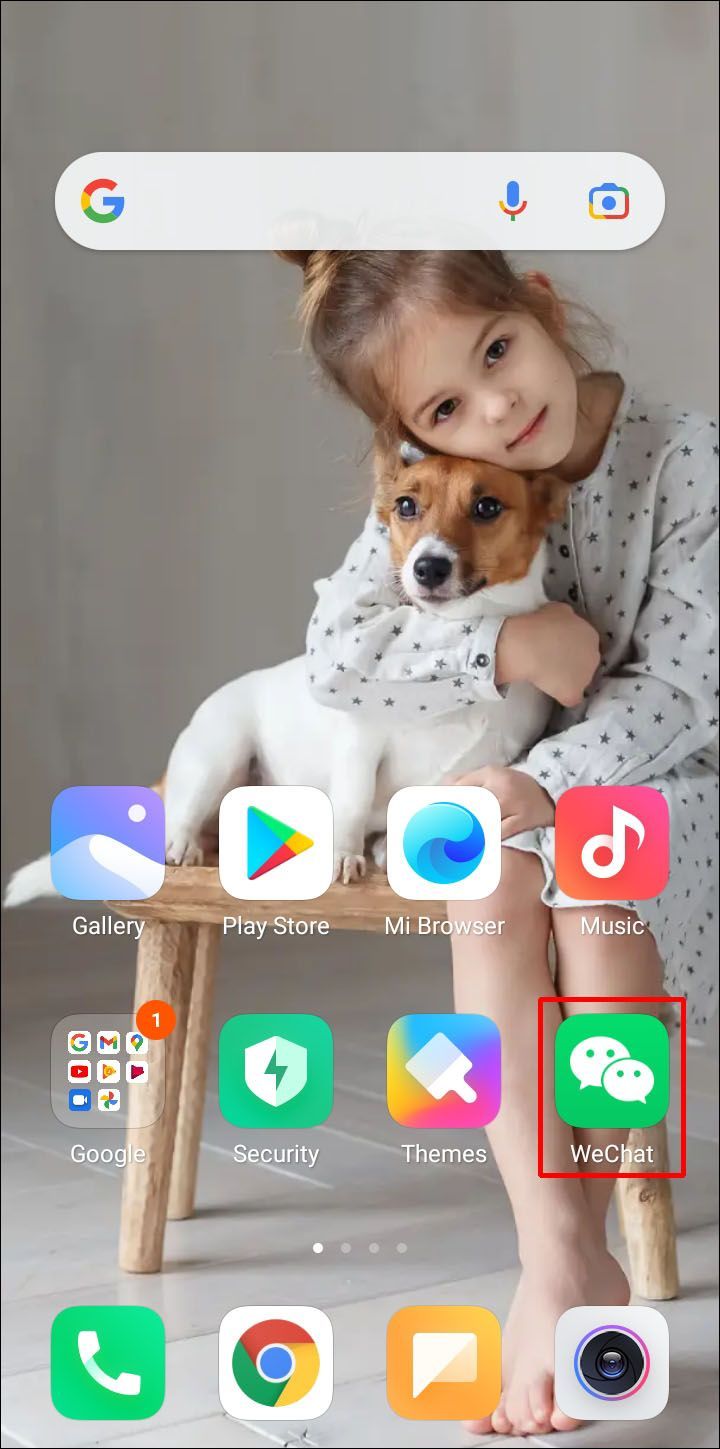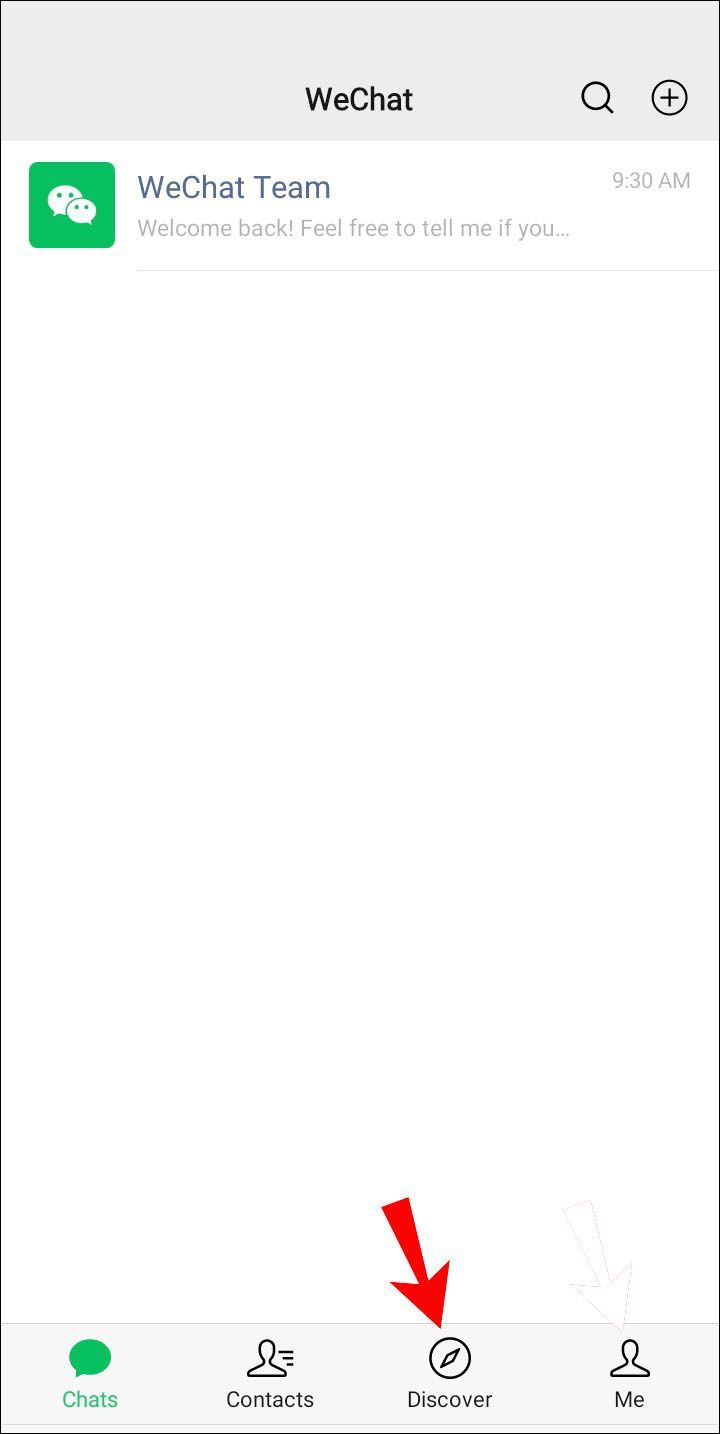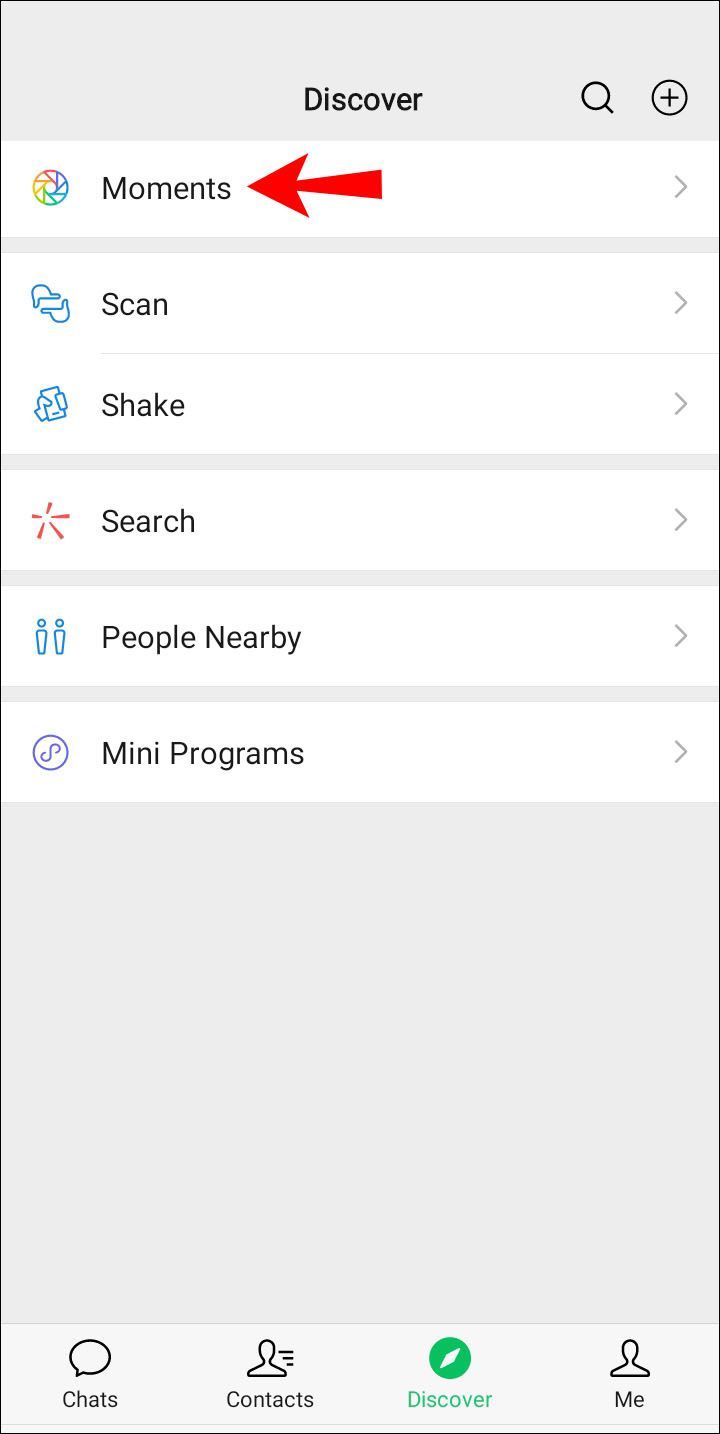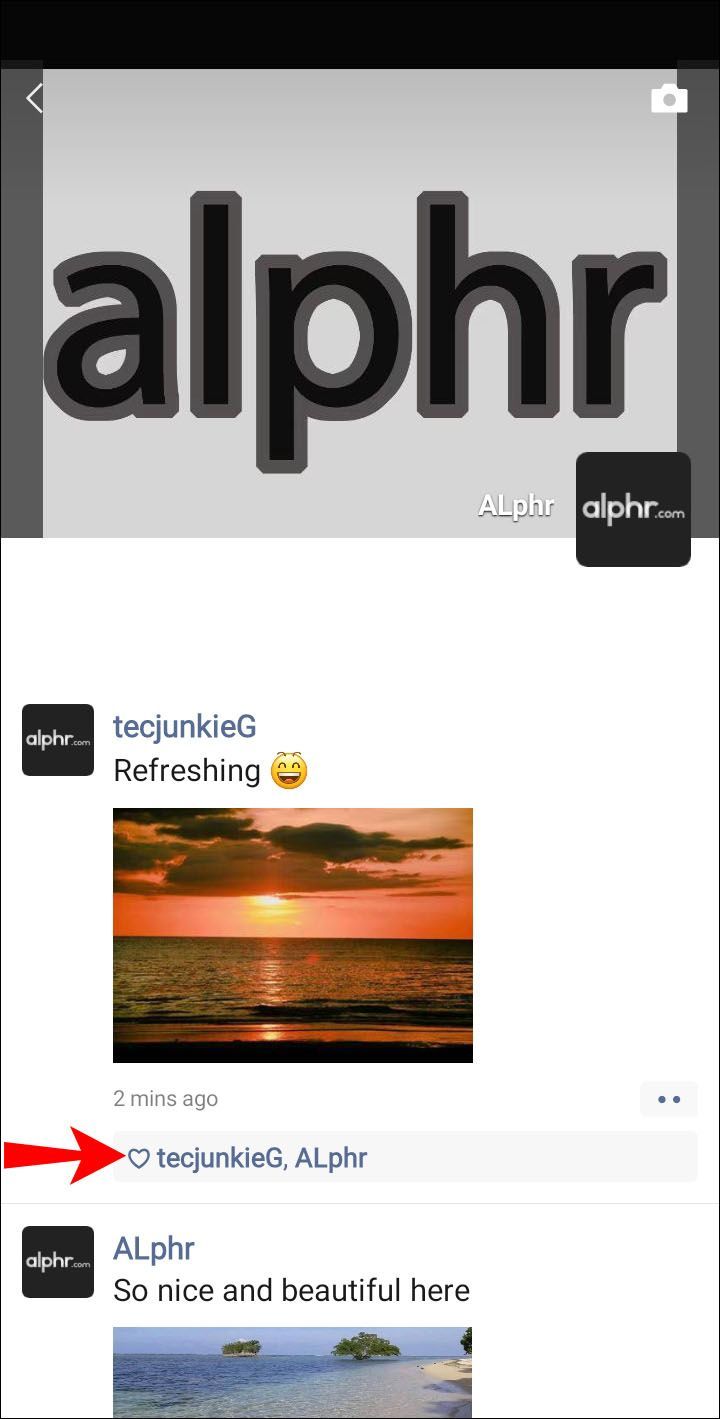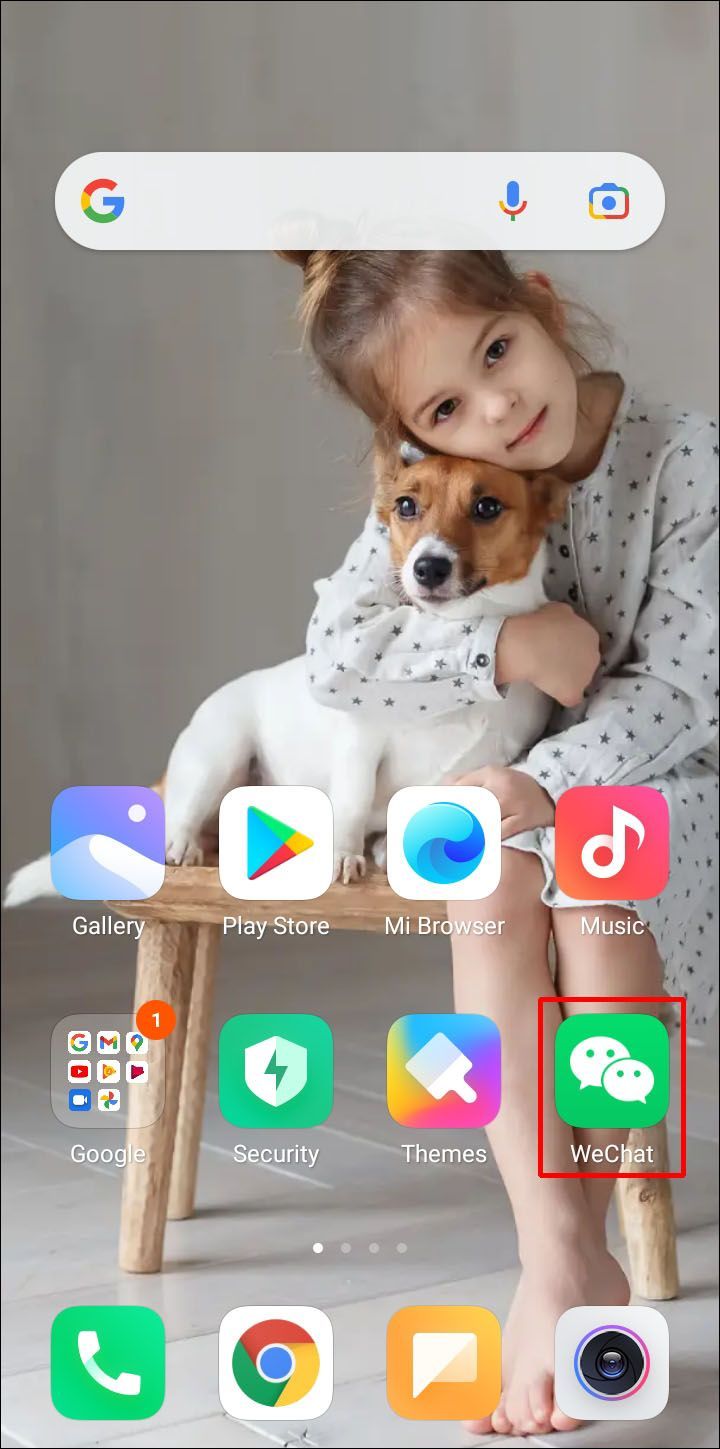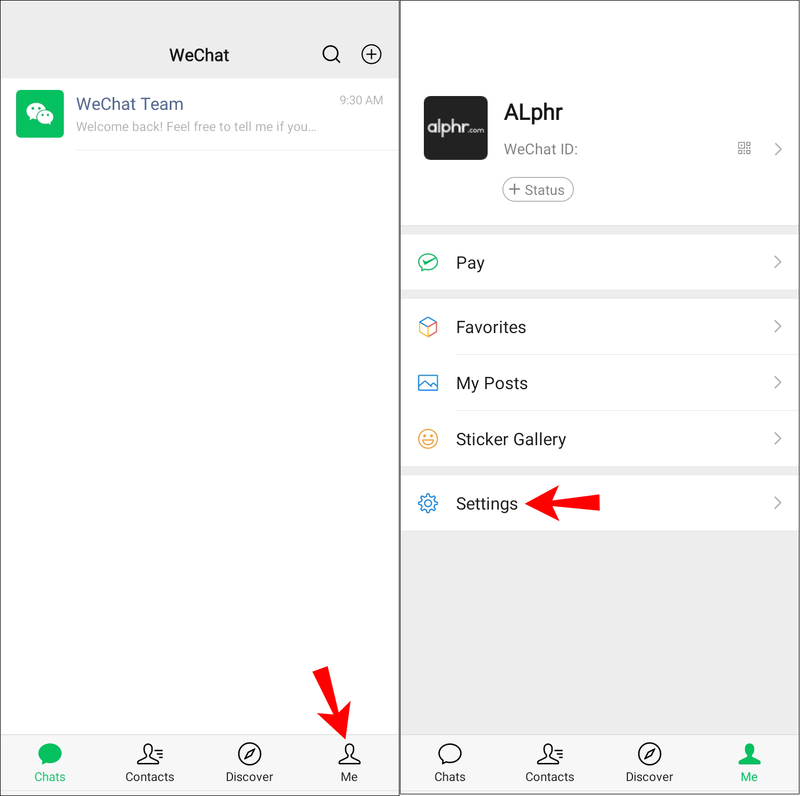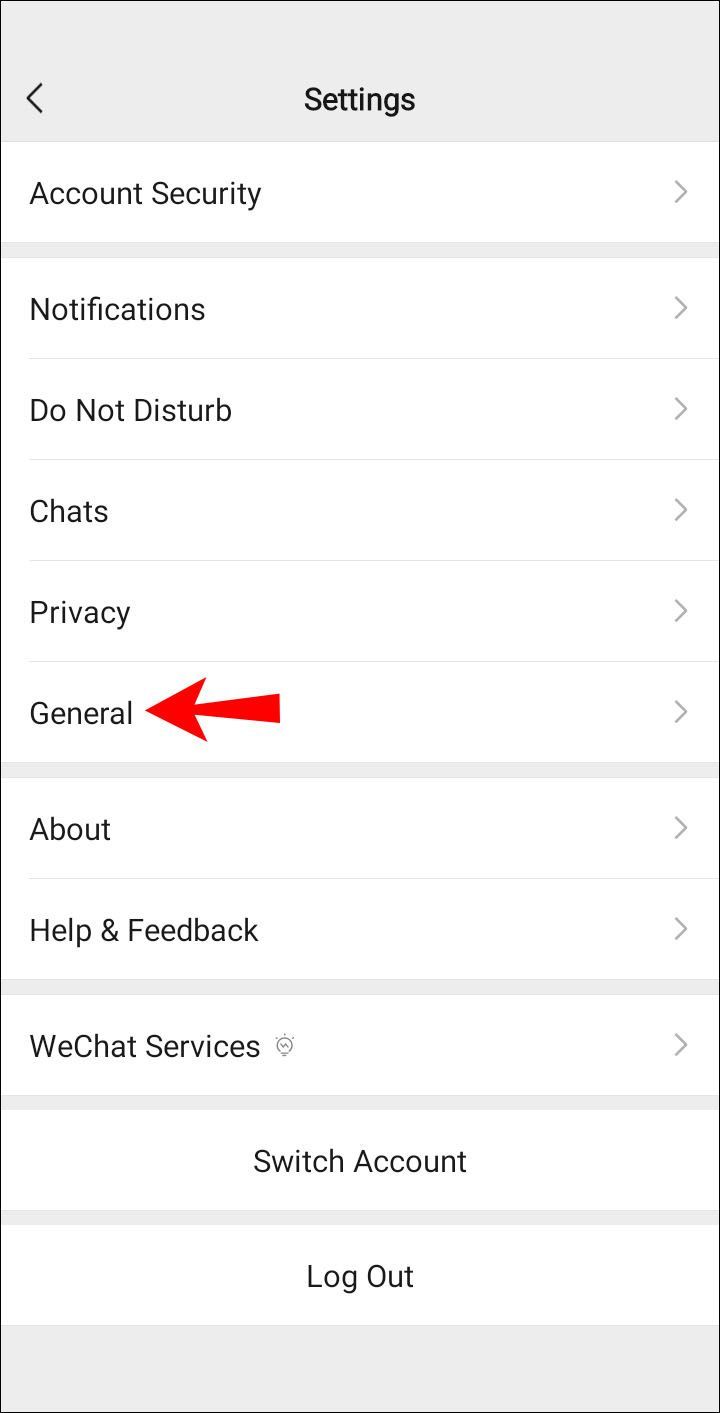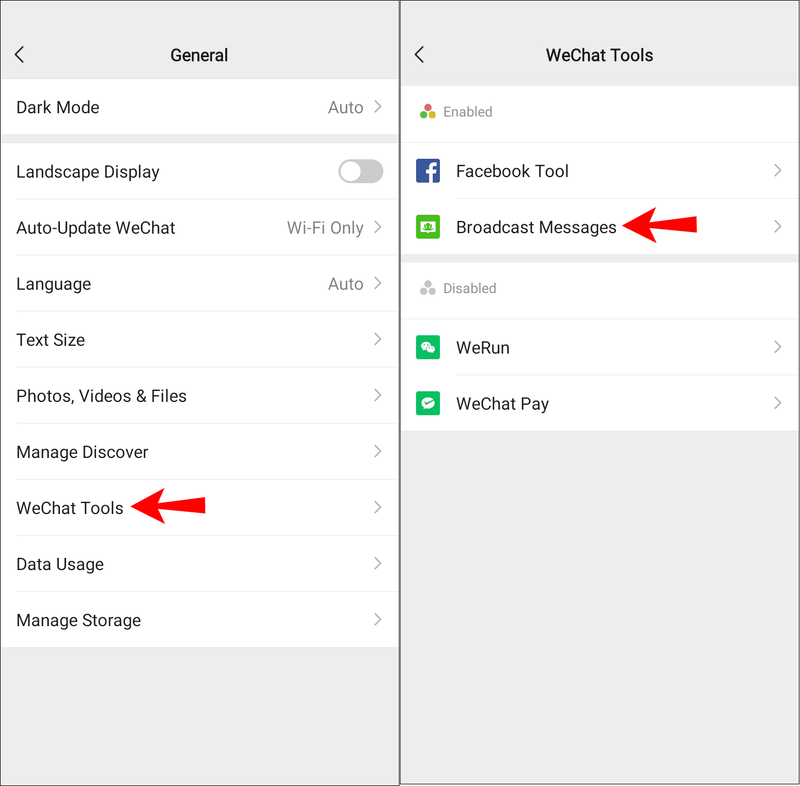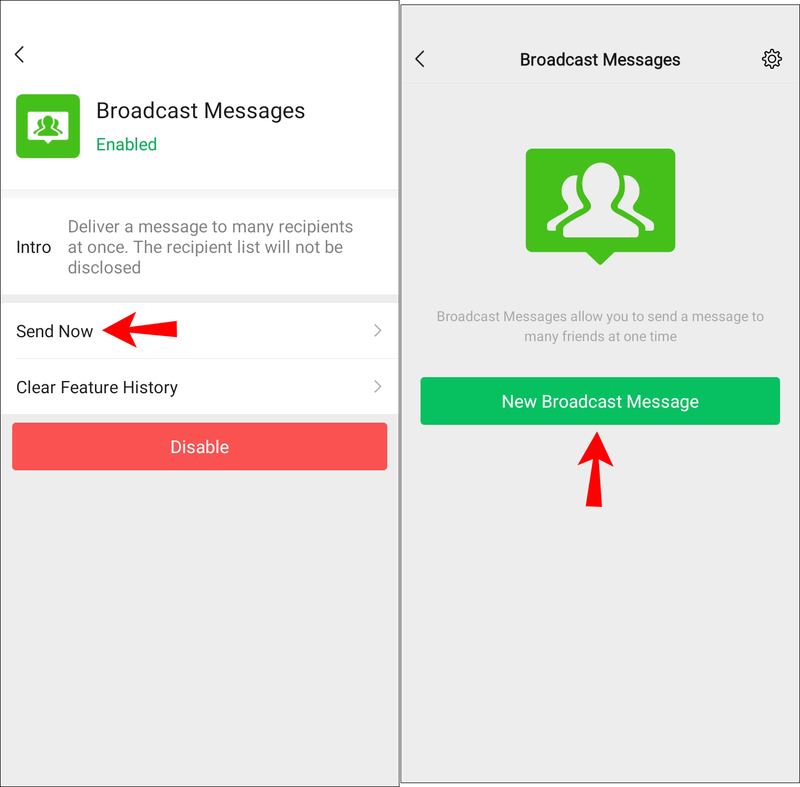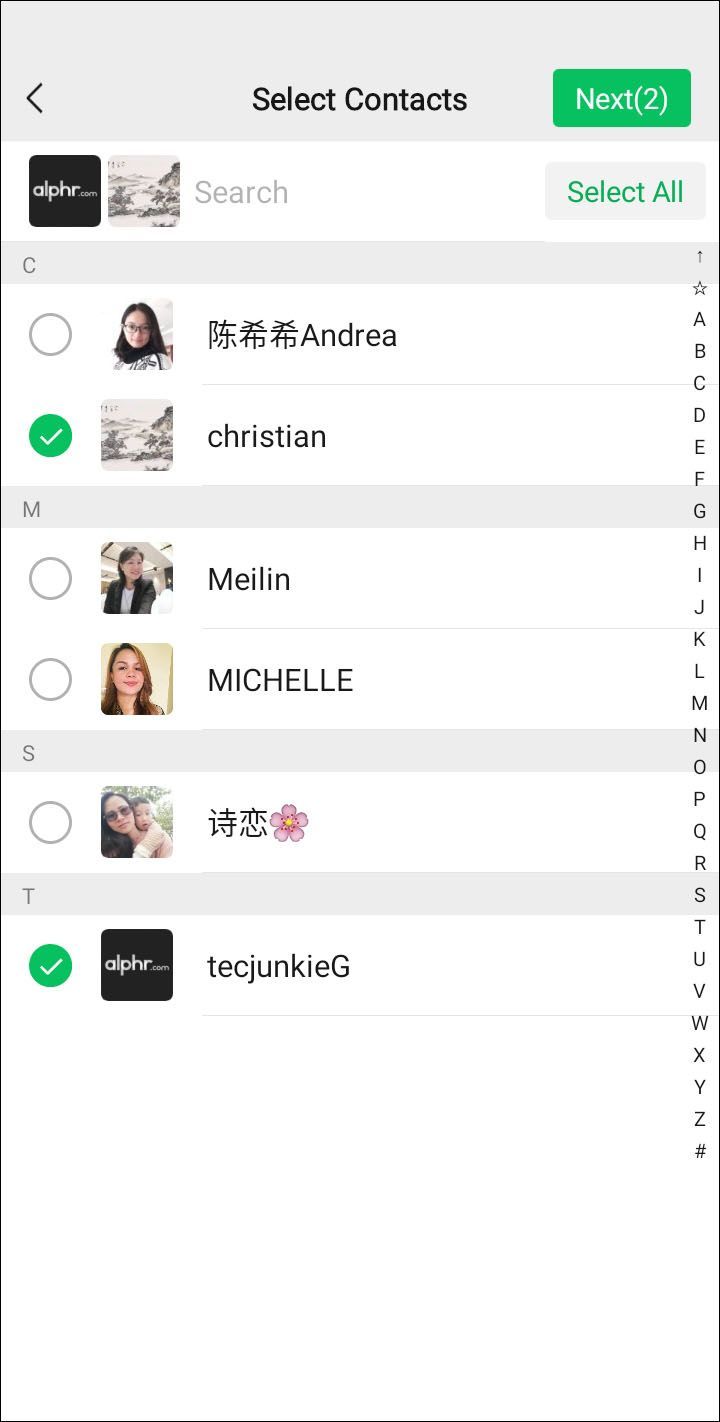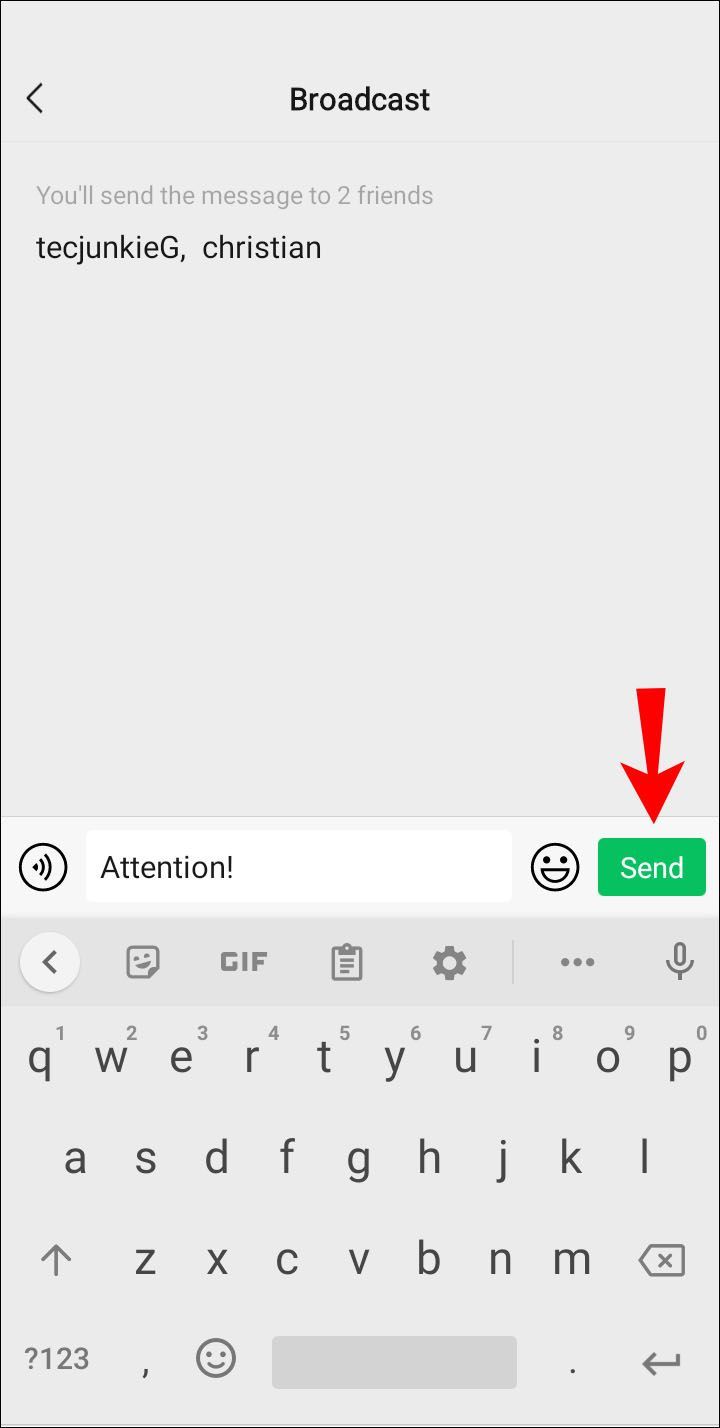On monia syitä, miksi joku saattaa estää sinut. Ehkä he eivät halua puhua enää, he ovat vihaisia sinulle tai se ei ole mitään henkilökohtaista, mutta he tarvitsevat vain tilaa. Ehkä he haluavat vain pysyä poissa WeChatista jonkin aikaa. Mutta mitä voit tehdä saadaksesi selville, onko joku estänyt sinut?

Tässä oppaassa näytämme sinulle, kuinka voit tietää, onko joku WeChatissa estänyt sinut.
miten tarkistaa ping liigassa
Kuinka tietää, jos sinut on estetty WeChatissa
Sovelluksessa ei ole viestiä siitä, että sinut on estetty, mutta on olemassa useita vaihtoehtoisia menetelmiä, joiden avulla voit kertoa.
Tapa 1: Lähetä viesti
Jos haluat selvittää, onko joku estänyt sinut WeChatissa, yksi parhaista tavoista tehdä se on lähettää heille viesti. Voit keksiä tekosyyn tai jonkinlaisen selityksen yhteydenotolle, jotta viesti ei vaikuta epäilyttävältä.
Voit tehdä sen seuraavasti:
- Avaa WeChat-sovellus ja siirry yhteystietoihisi.
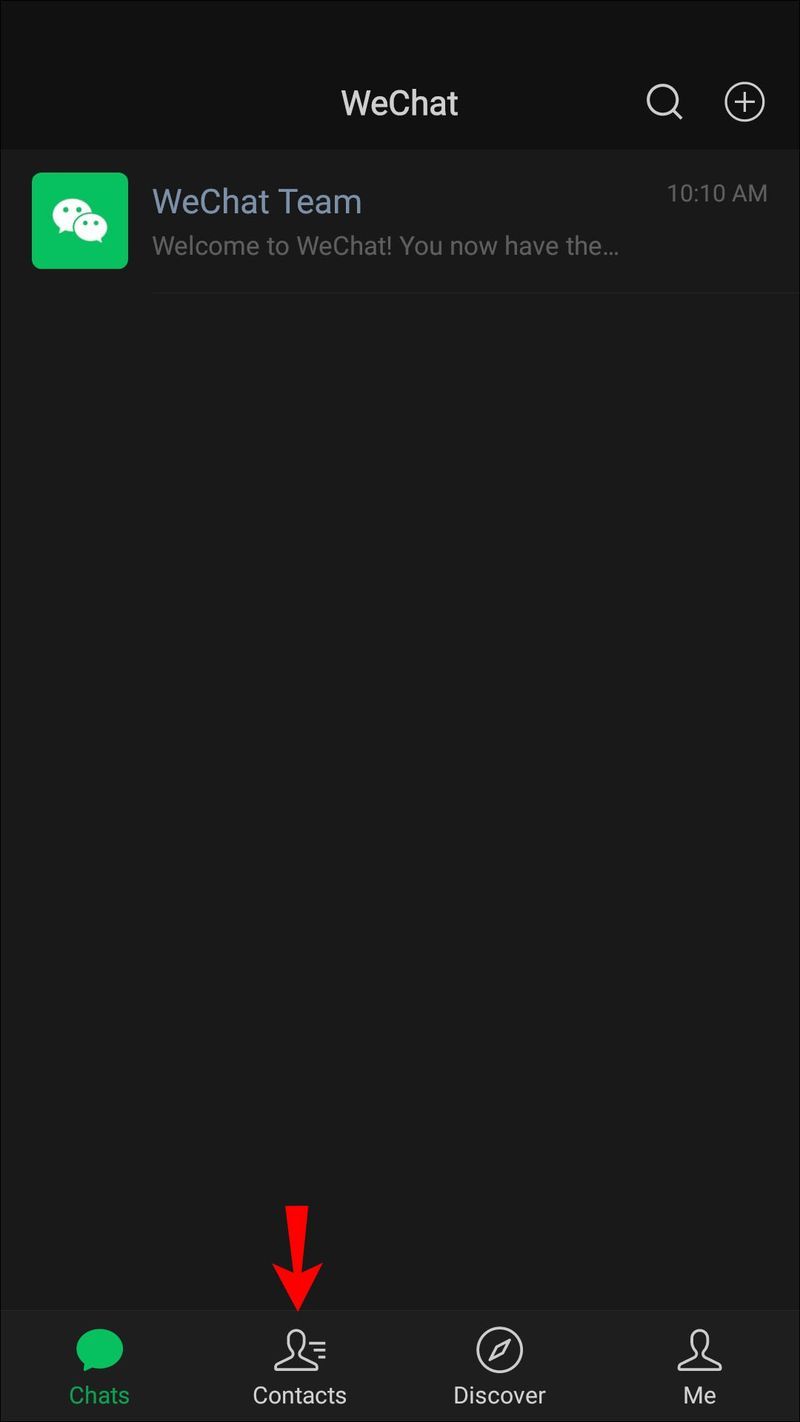
- Napauta yhteystiedon nimeä. Tämä avaa yhteyshenkilön profiilin.
- Napauta Lähetä viesti.
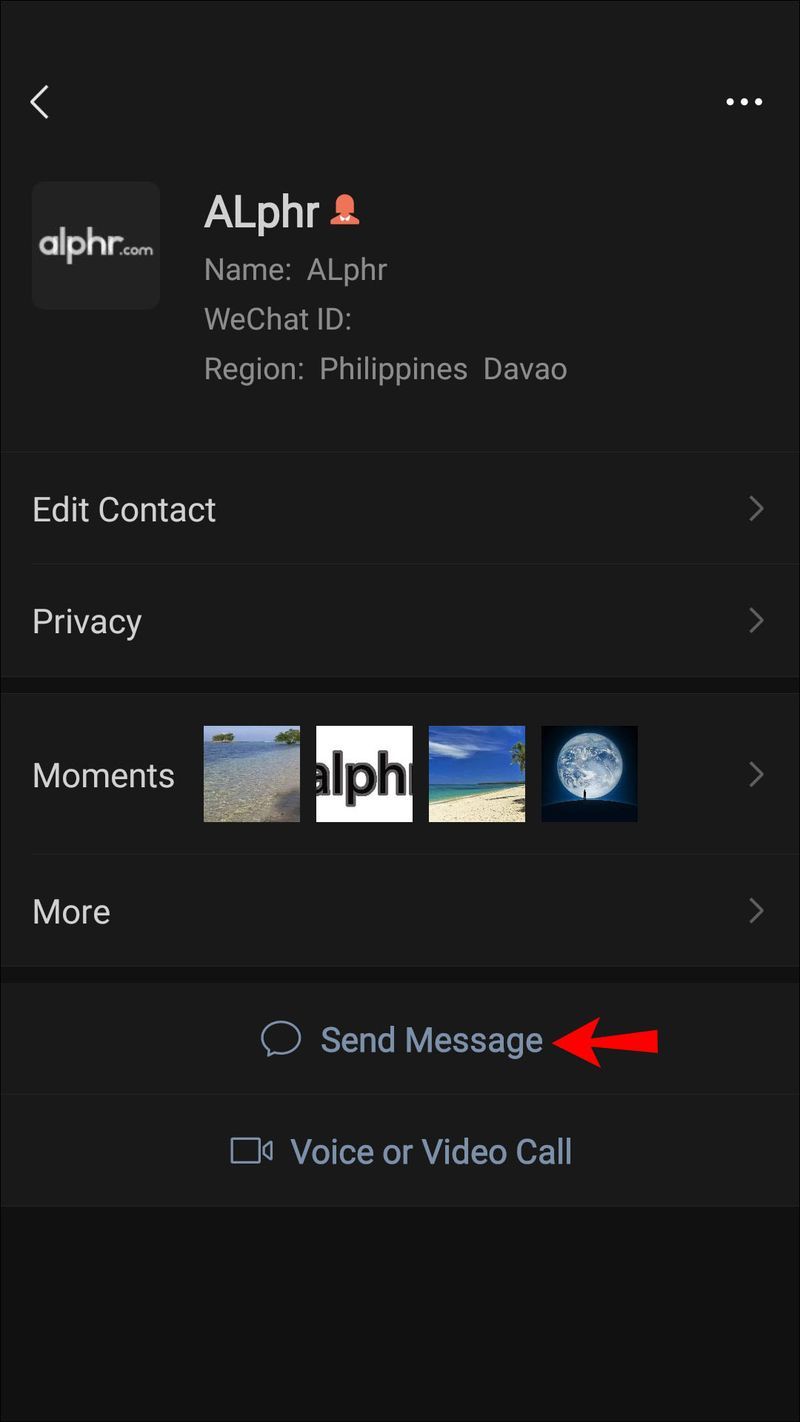
- Kirjoita viesti, jonka haluat lähettää.
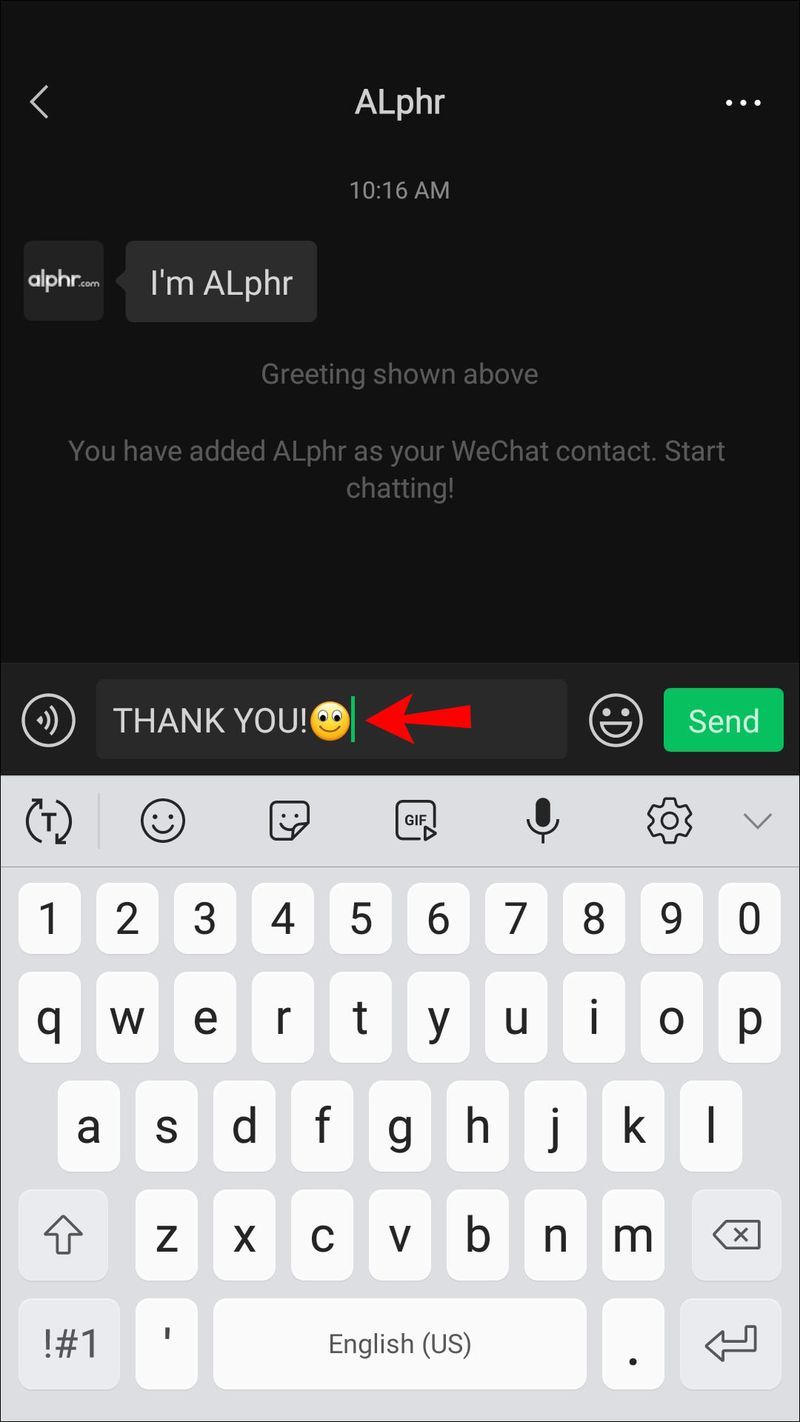
- Napauta Lähetä.
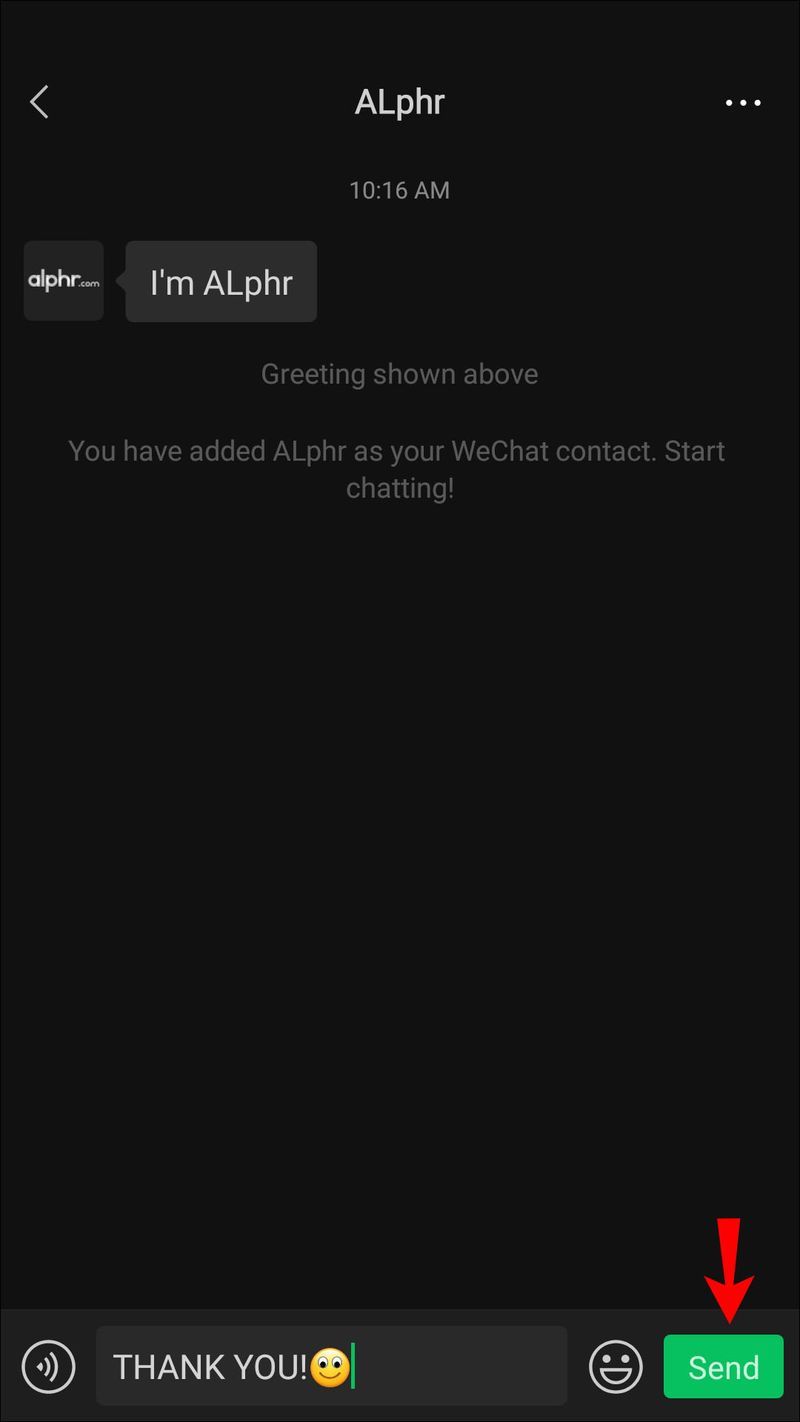
Viestin lähettämisen jälkeen on kolme vaihtoehtoa:
- Viesti lähetetään onnistuneesti : Tämä tarkoittaa, että sinua ei ole estetty.
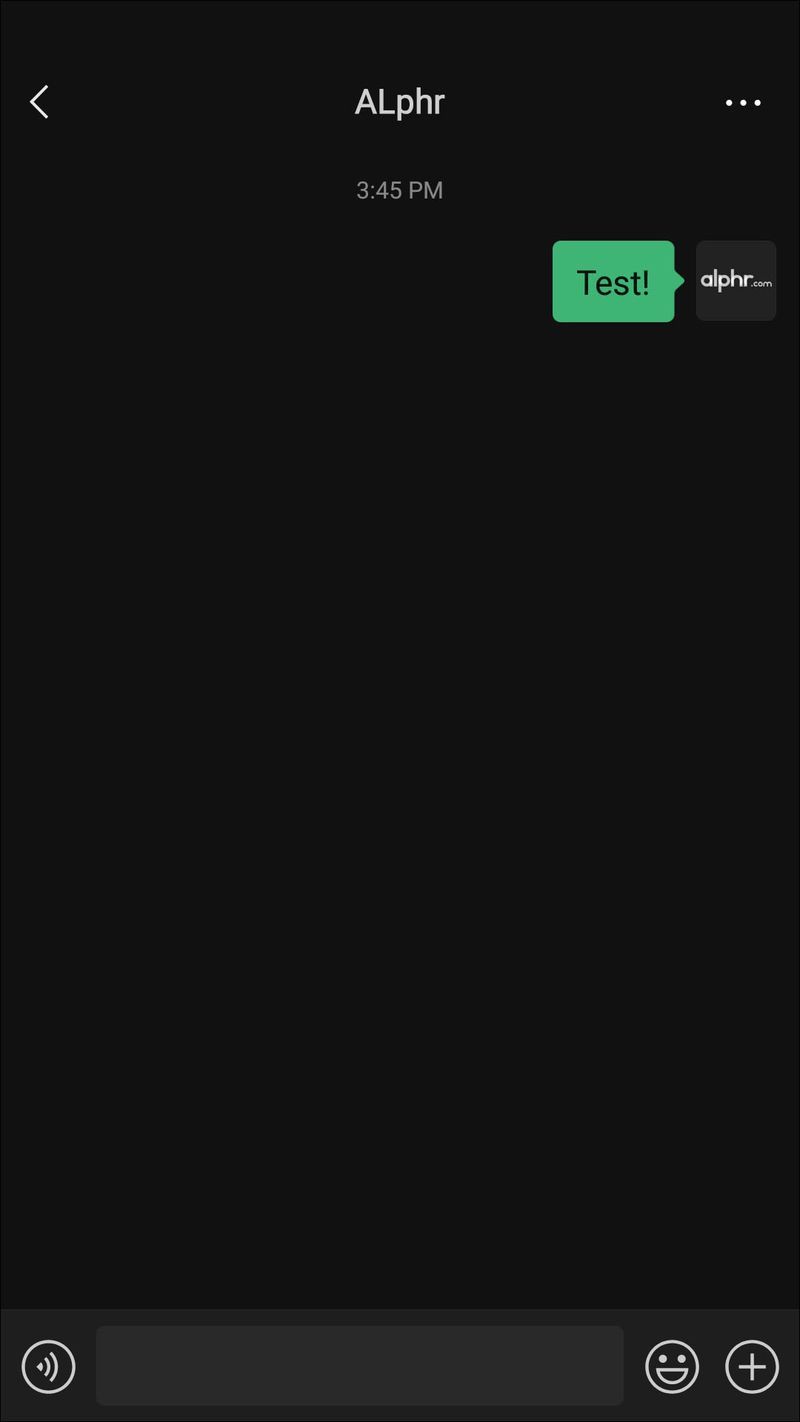
- Viesti on hylätty : Tämä tarkoittaa, että yhteyshenkilö on estänyt sinut.
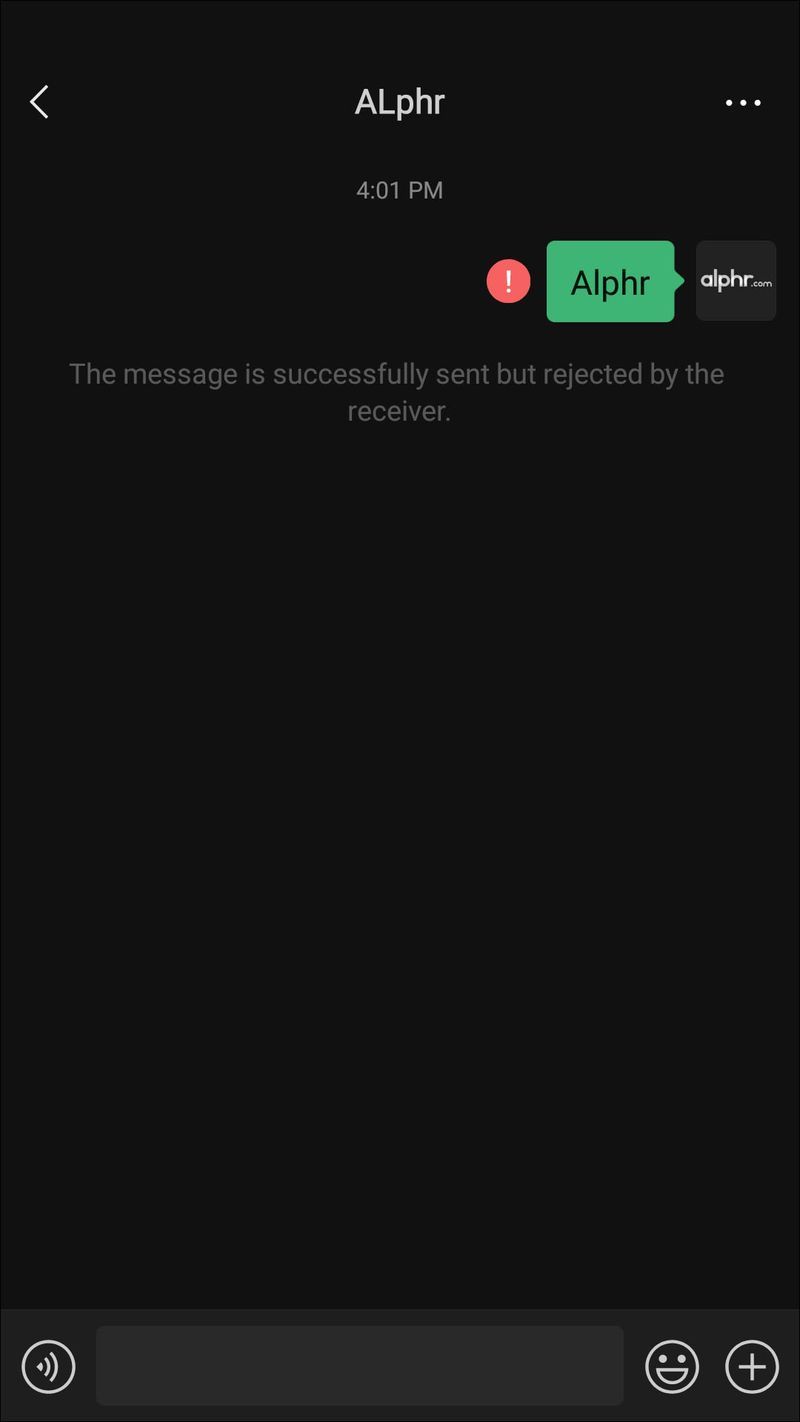
- Viesti hylätään ja automaattinen ystäväpyyntö luodaan : Tämä tarkoittaa, että yhteystietosi on estänyt sinut ja poistanut sinut yhteystietoluettelostaan.
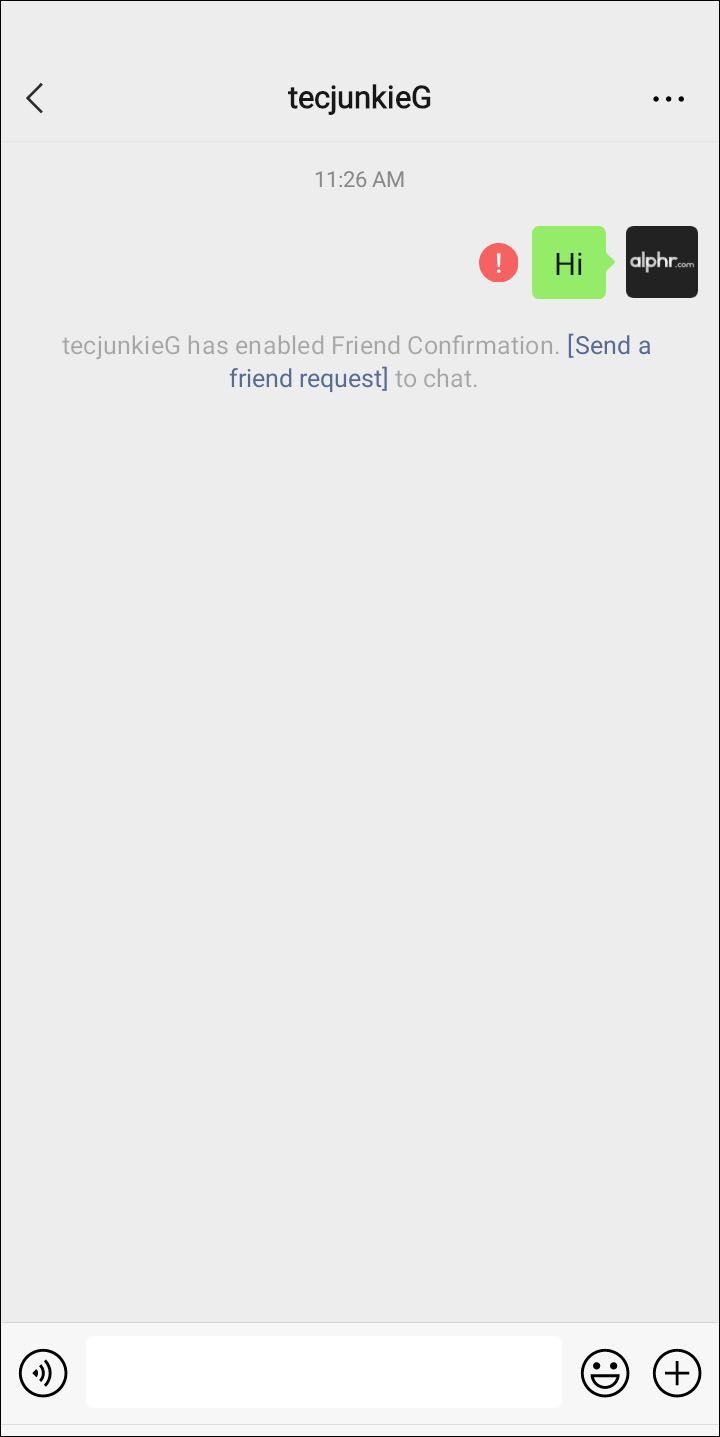
Tapa 2: Luo ryhmäkeskustelu
Ryhmäkeskustelun luominen on yksi helpoimmista tavoista selvittää, onko joku estänyt sinut WeChatissa. Näin luot sellaisen:
- Avaa WeChat-sovelluksesi.
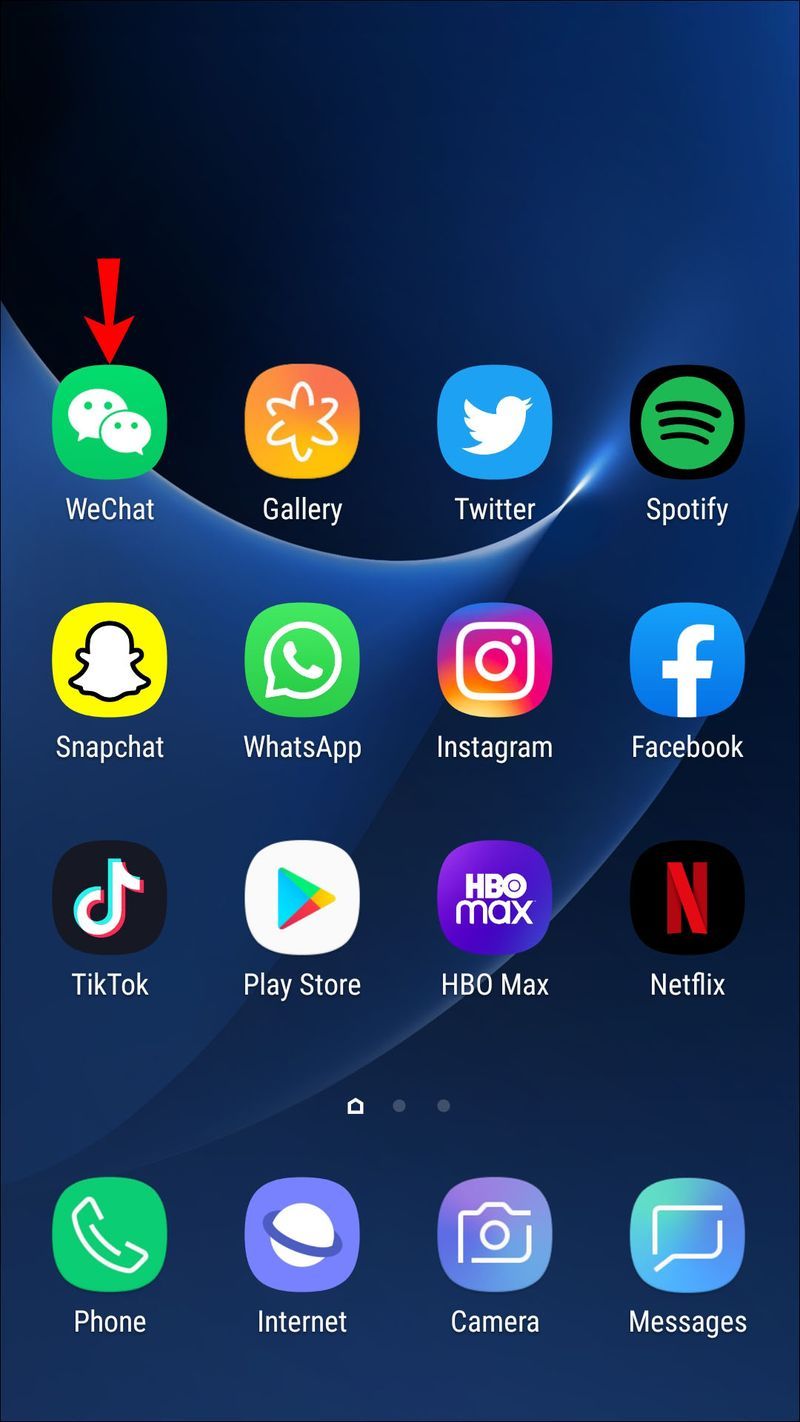
- Napauta Chatit.
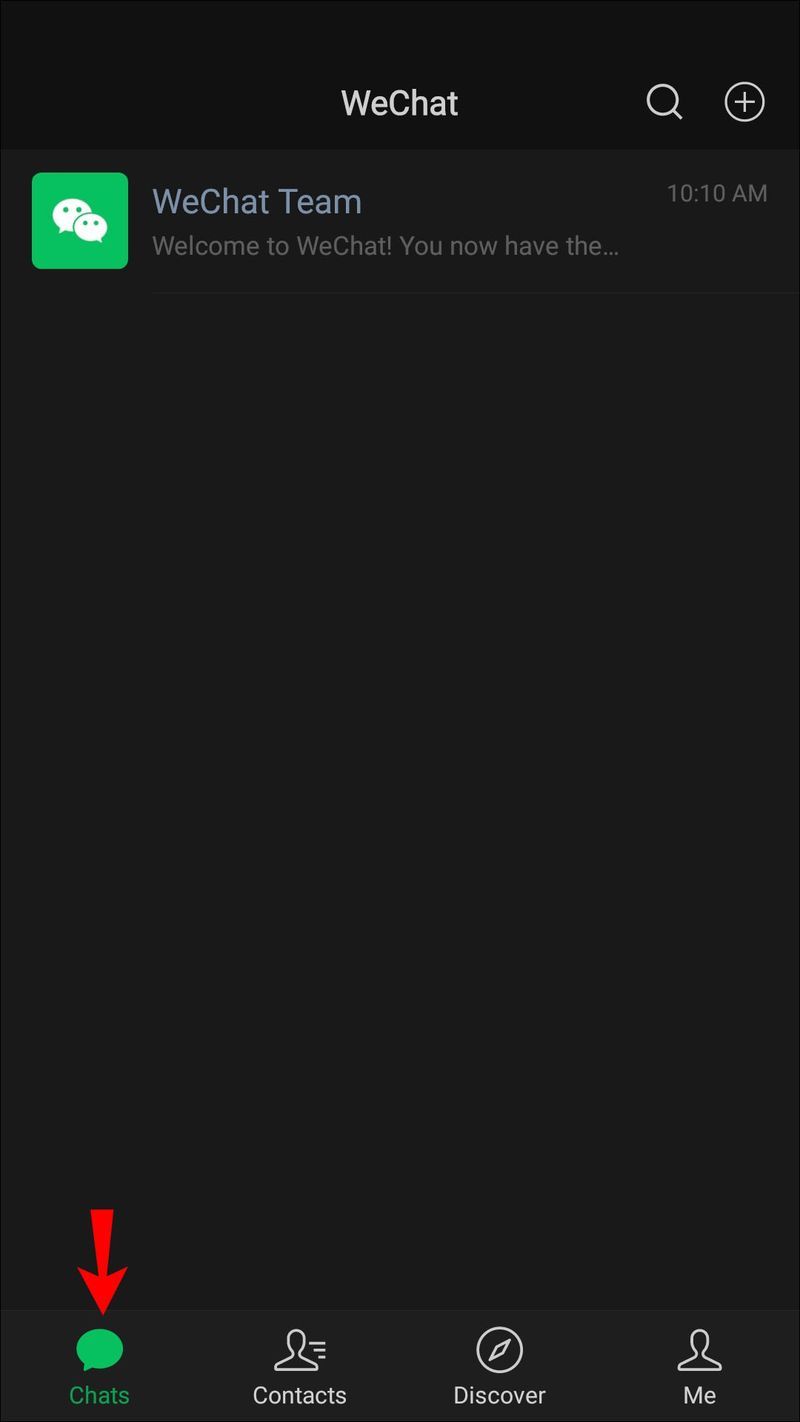
- Napauta +-painiketta oikeassa yläkulmassa.
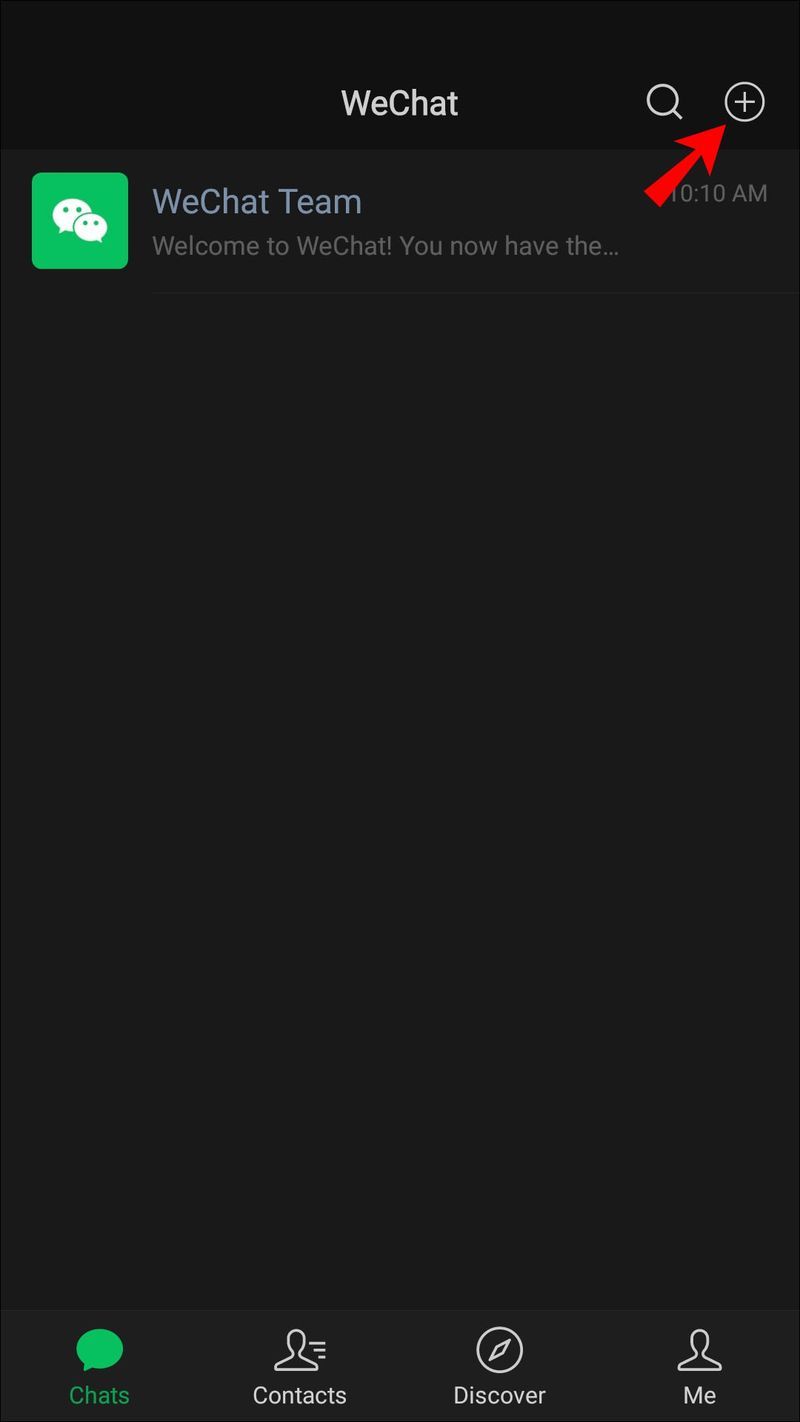
- Napauta Uusi keskustelu.
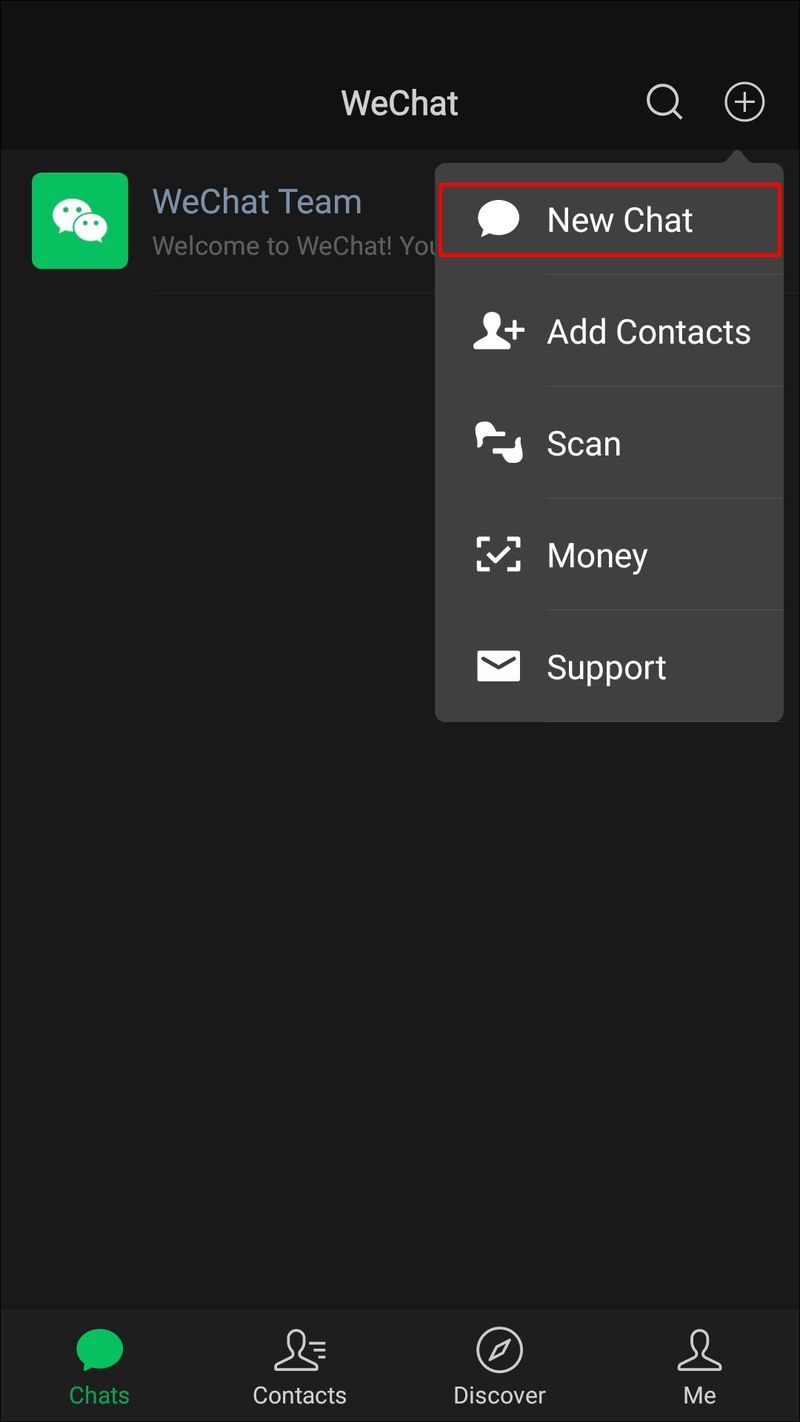
- Napauta Lisää yhteystietoja ja jatka lisätäksesi kontaktin, jonka epäilet estäneen sinut, ja vähintään yhden muun henkilön yhteystietoluettelostasi.
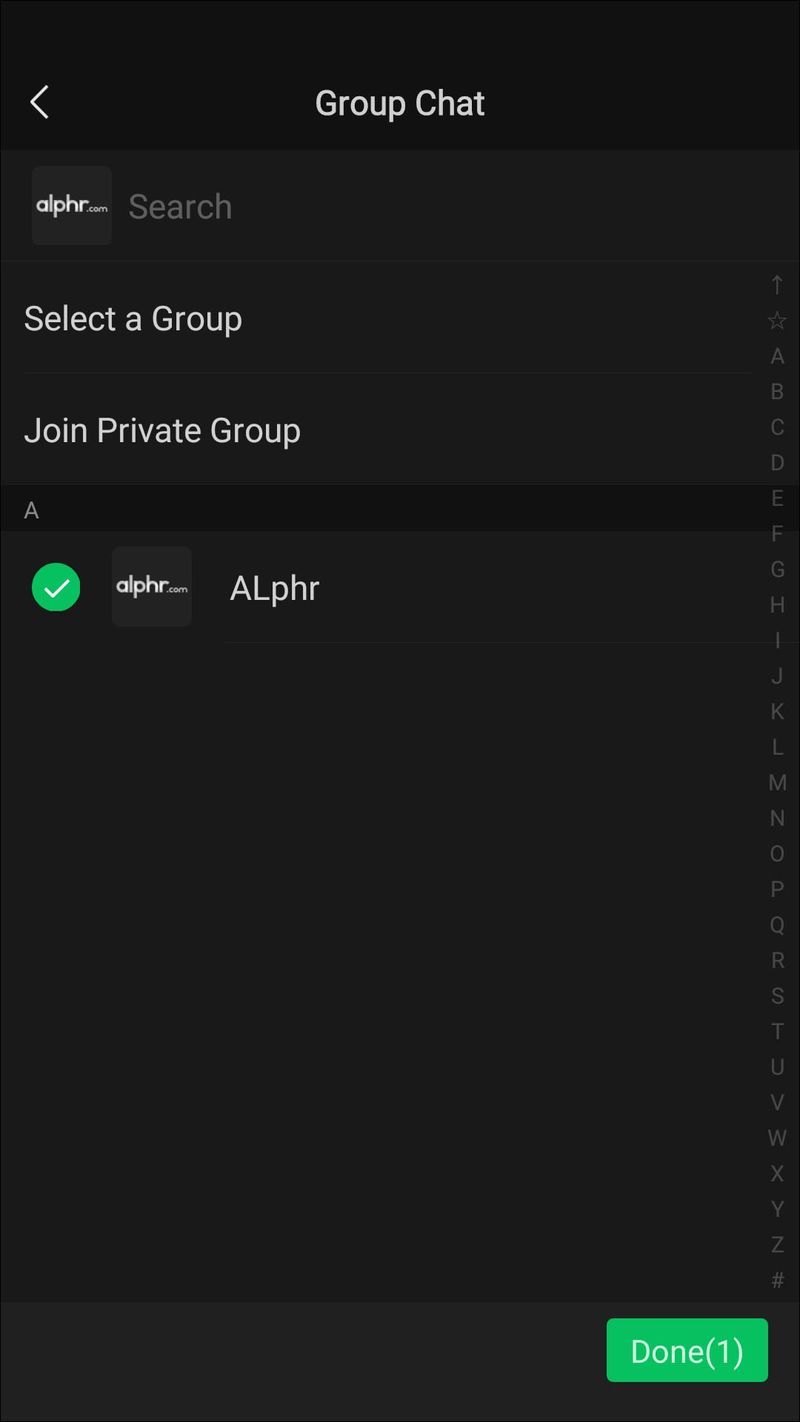
- Napauta Valmis.
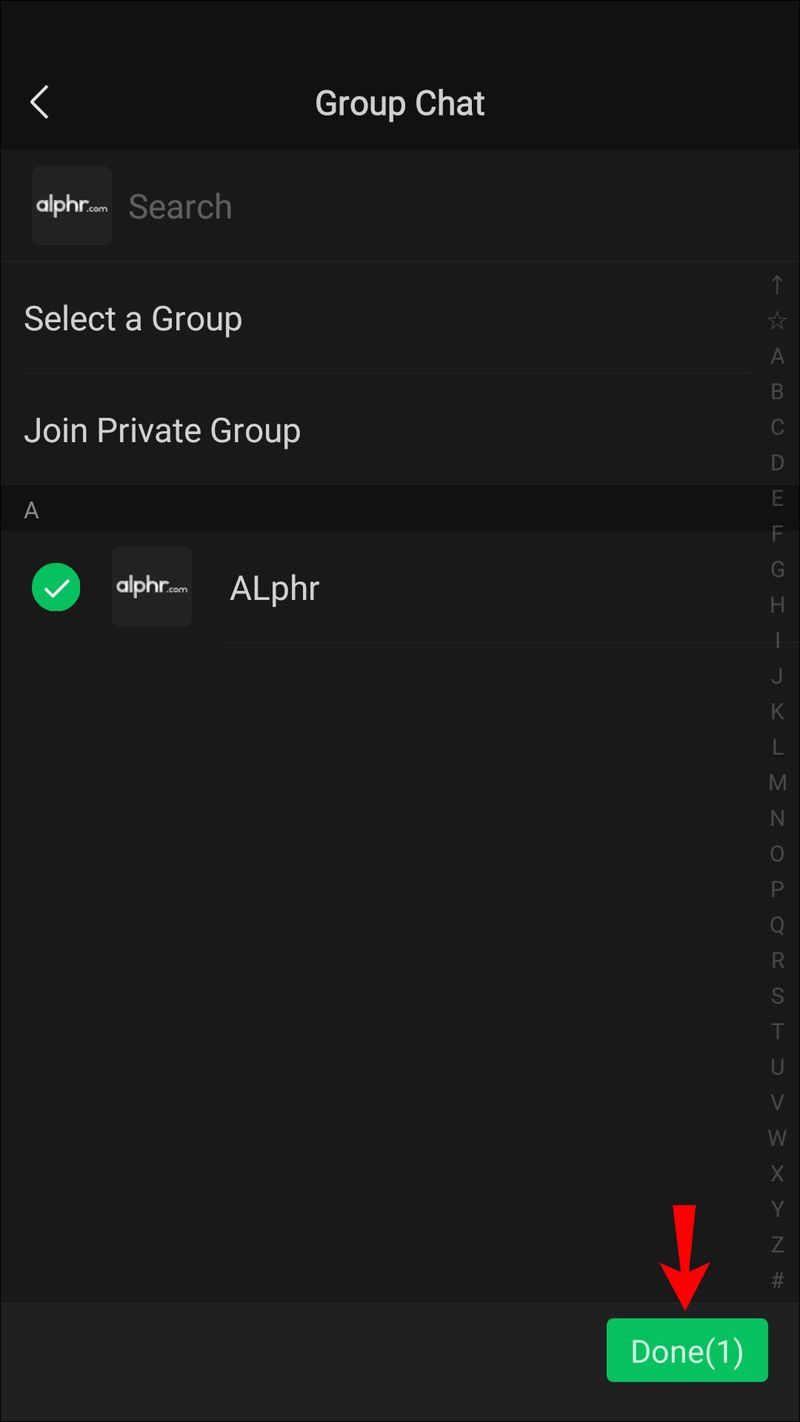
Jos kiinnostunut yhteyshenkilö voi liittyä, mutta et näe Moments-sovellusta, se vahvistaa, että hän on estänyt sinut.
Niin kauan kuin et lähetä viestiä ryhmäkeskustelussa, kaikille lisätyille kontakteille ei ilmoiteta sen olemassaolosta.
Tapa 3: Tarkista yhteyshenkilön pikkukuvat ja hetket
WeChat-pikkukuva on yhteyshenkilön profiilista löytyvä still-kuva, joka liitetään hänen viesteihinsä kaikissa keskusteluissa. WeChat Moments ovat kuin Facebook-viestit – ne toimivat aikajanana ja esittelevät artikkeleitasi, äänitiedostojasi, kuviasi tai linkkejä muuhun sisältöön.
Jos avaat sinut estäneen kontaktin profiilin, et näe hänen pikkukuvaansa etkä hänen hetkiään.
Tapa 4: Tarkista keskinäiset tykkäykset
Menneet hetket, joista pidät sekä sinä että (mahdollisesti poissa oleva) ystäväsi, voivat auttaa kertomaan, onko sinut estetty. Näin voit avata ne:
- Avaa WeChat-sovelluksesi.
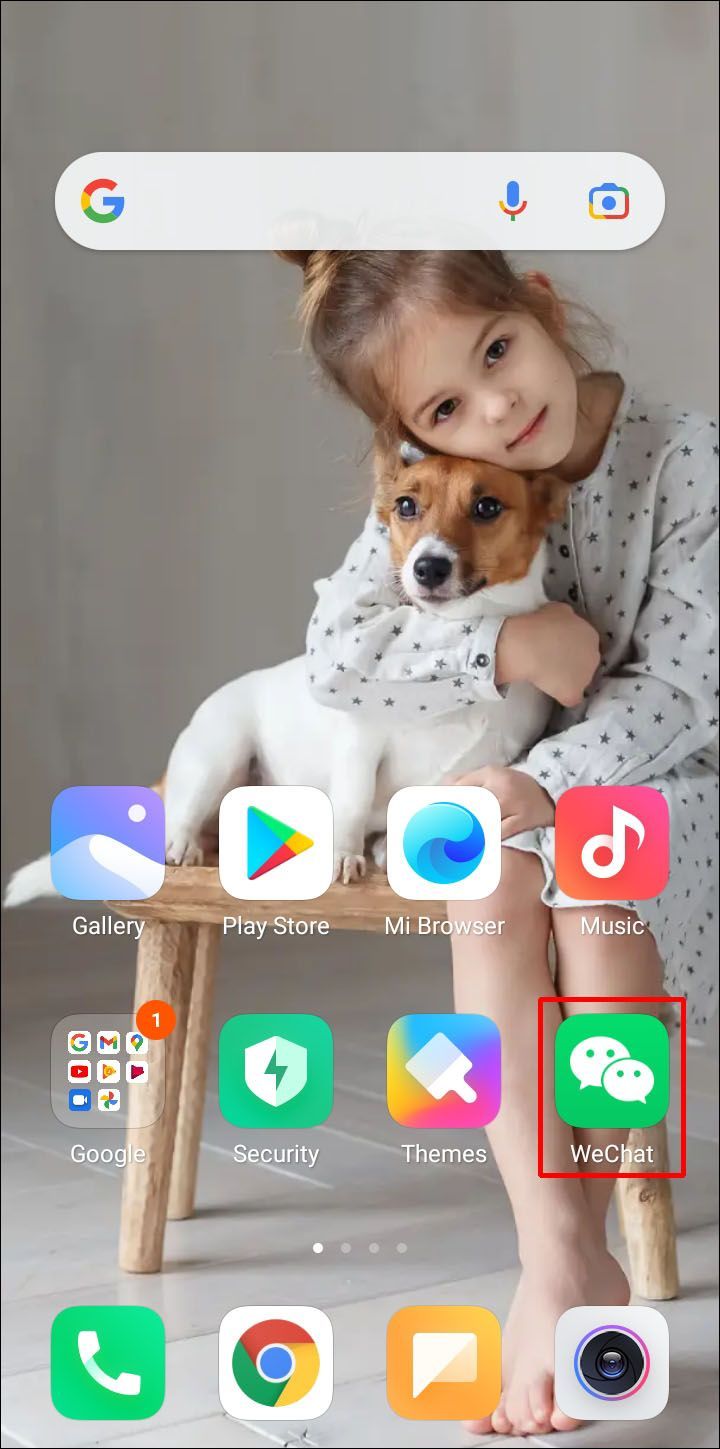
- Avaa Discover.
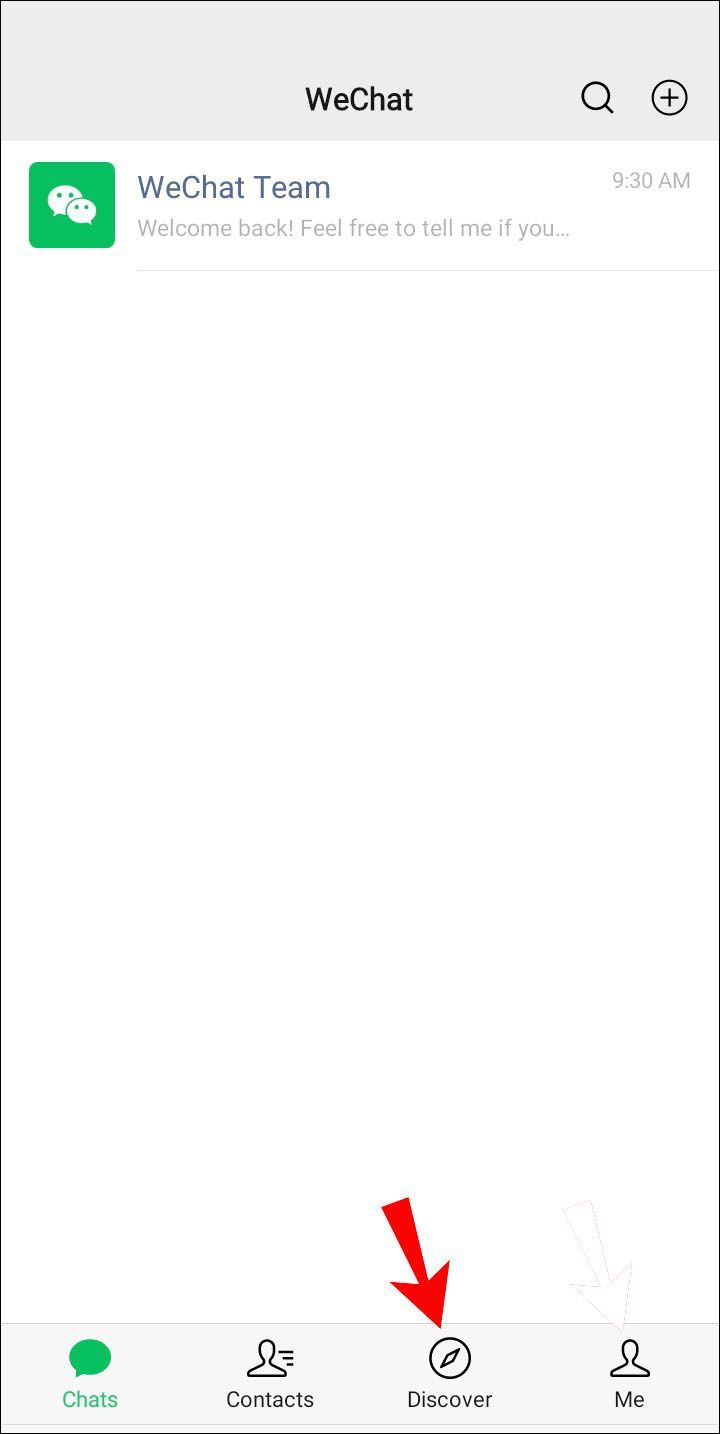
- Siirry hetkiisi.
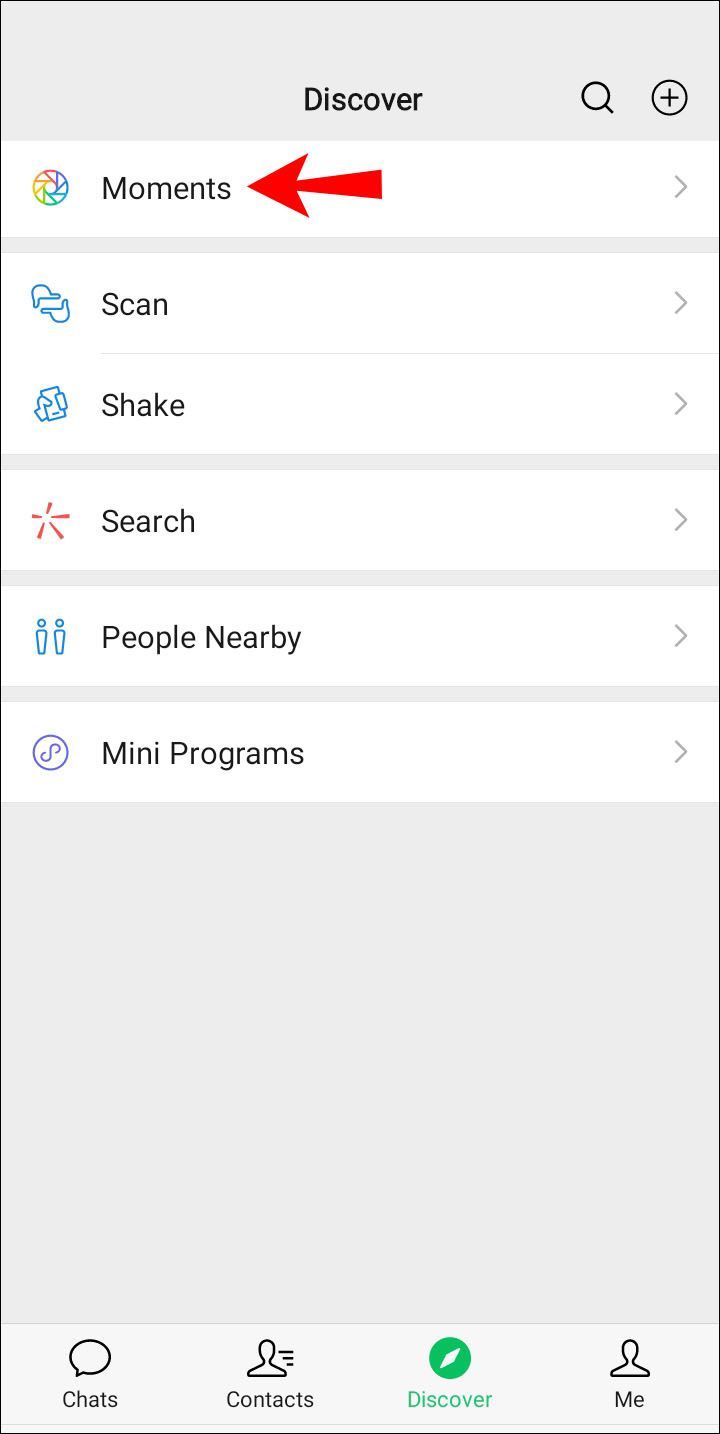
- Etsi jotain, josta te molemmat pidätte.
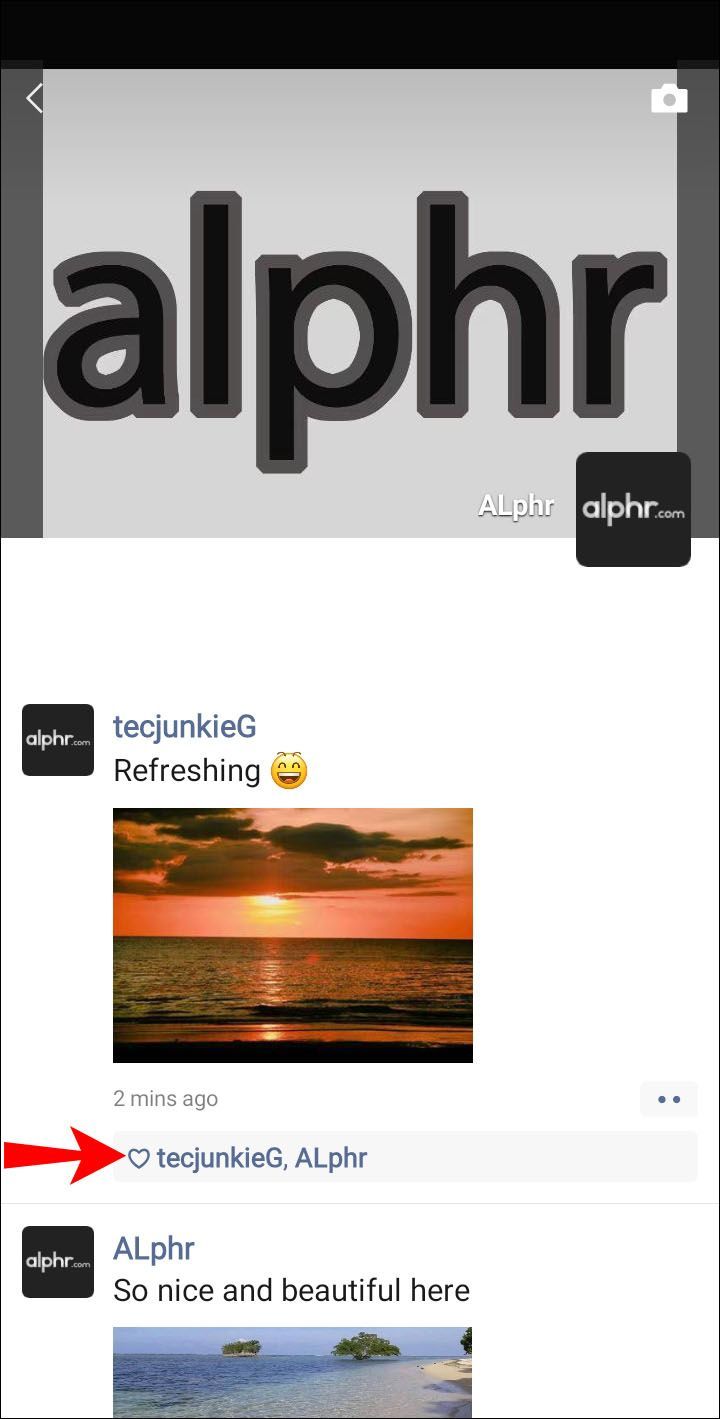
Jos näet ystäväsi tykkäykset, mutta et heidän hetkensä, se vahvistaa, että hän on estänyt sinut.
Tapa 5: Yritä katsoa heidän kävelyvaiheitaan
Walking Steps on WeChat-sovellukseen lisätty ominaisuus, joka auttaa käyttäjiä pitämään silmällä fyysistä kuntoaan tallentamalla päivittäin tehtyjen askelten määrän. Kun ominaisuus on aktivoitu, voit jakaa Steps in Moments tai jopa viestin ystävälle tai ryhmäkeskustelulle.
Jos huomaat, että sinulla ei enää ole pääsyä kontaktin kävelyvaiheisiin, hän on estänyt sinua lähettämästä viestejä tai katsomasta hänen hetkiään.
Jos näet heidän päivittäiset askeleensa, mutta et enää heidän hetkiään, se tarkoittaa, että he ovat estäneet sinua katselemasta hetkiään, mutta olet silti heidän yhteystietoluettelossaan.
Tapa 6: Lähetä lähetysviesti
WeChat-lähetysviesti on ominaisuus, jonka avulla voit kirjoittaa enintään 5 000 merkin pituisen viestin, joka toimitetaan sitten kaikille kontakteillesi heidän keskusteluissaan. Sen avulla voit nopeasti jakaa tietoa päivittäisessä elämässäsi tapahtuvista asioista. Se voi olla tehokas tapa yrityksille lähettää uutisia tai tuotetietoja suurelle joukolle ihmisiä.
Kun haluat selvittää, onko joku estänyt sinut WeChatissa, suoran viestin lähettäminen voi olla hieman epämukavaa molemmille, varsinkin jos viimeinen keskustelu ei mennyt niin hyvin. Tällaisessa tilanteessa lähetysviesti voi auttaa sinua välttämään kaiken hämmennyksen. Voit jopa ajoittaa viestin osumaan tärkeän tilaisuuden tai tapahtuman kanssa. Voit esimerkiksi lähettää terveisiä kaikille loman aikana.
kuinka käynnistää vizio-tv ilman kauko-ohjainta
Näin lähetät lähetysviestin:
- Avaa WeChat-sovelluksesi.
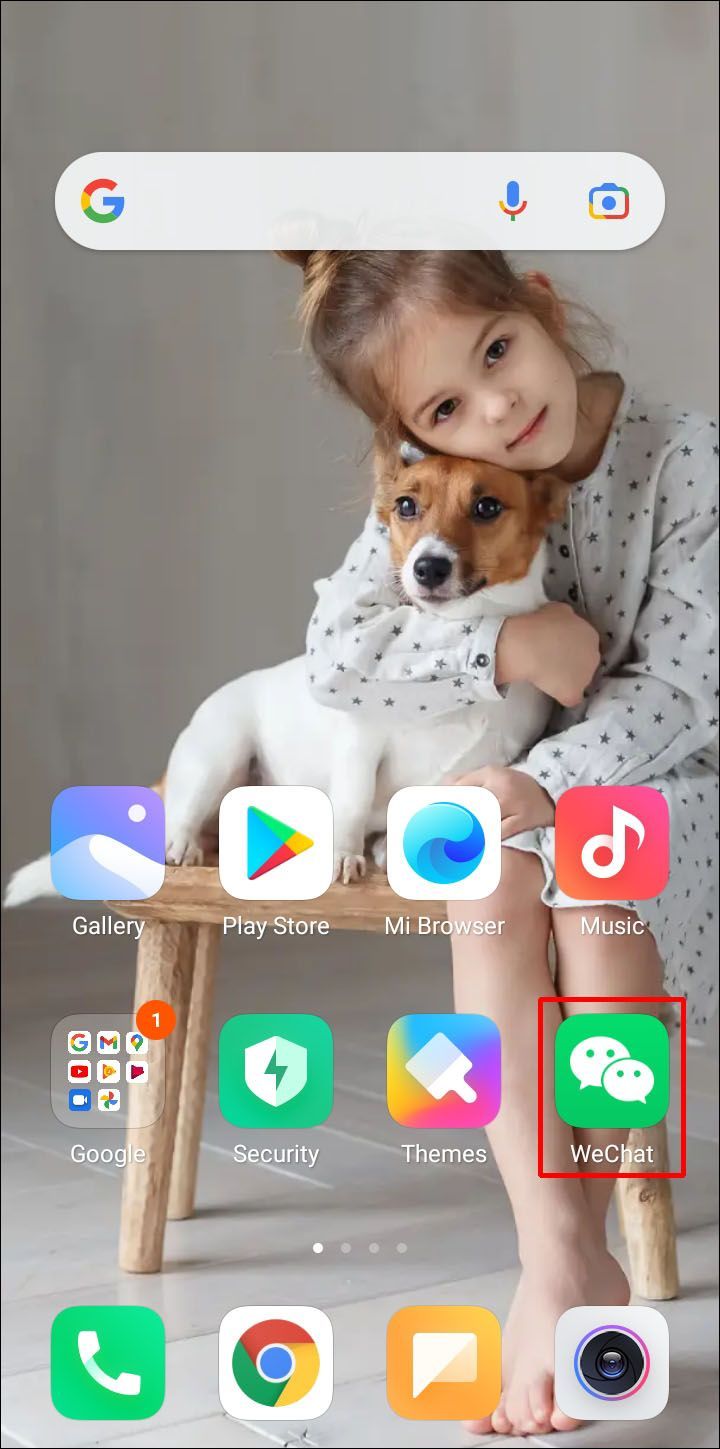
- Napauta Minä ja valitse sitten Asetukset.
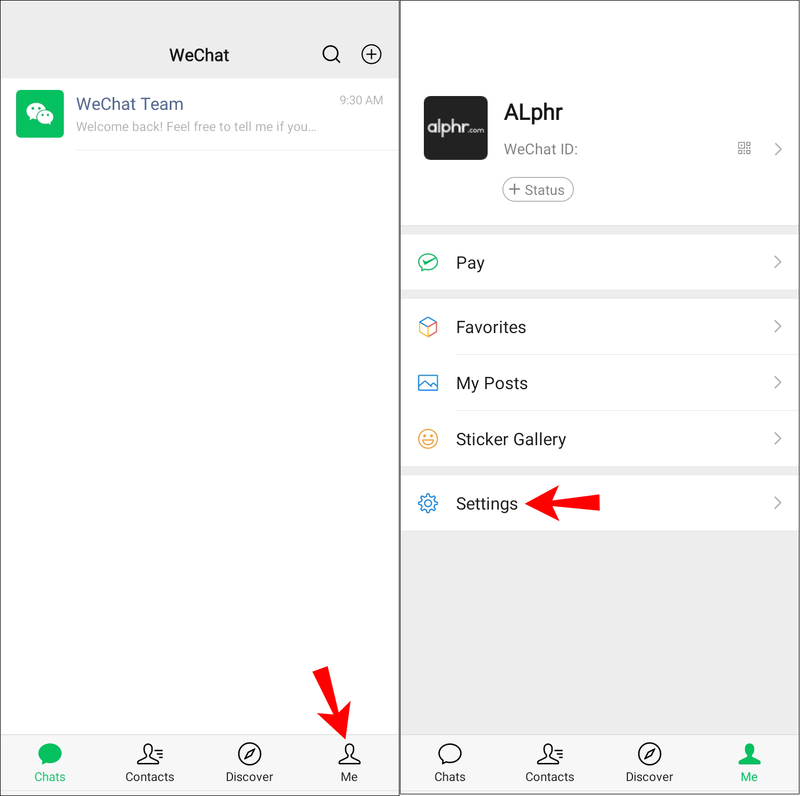
- Napauta Yleistä.
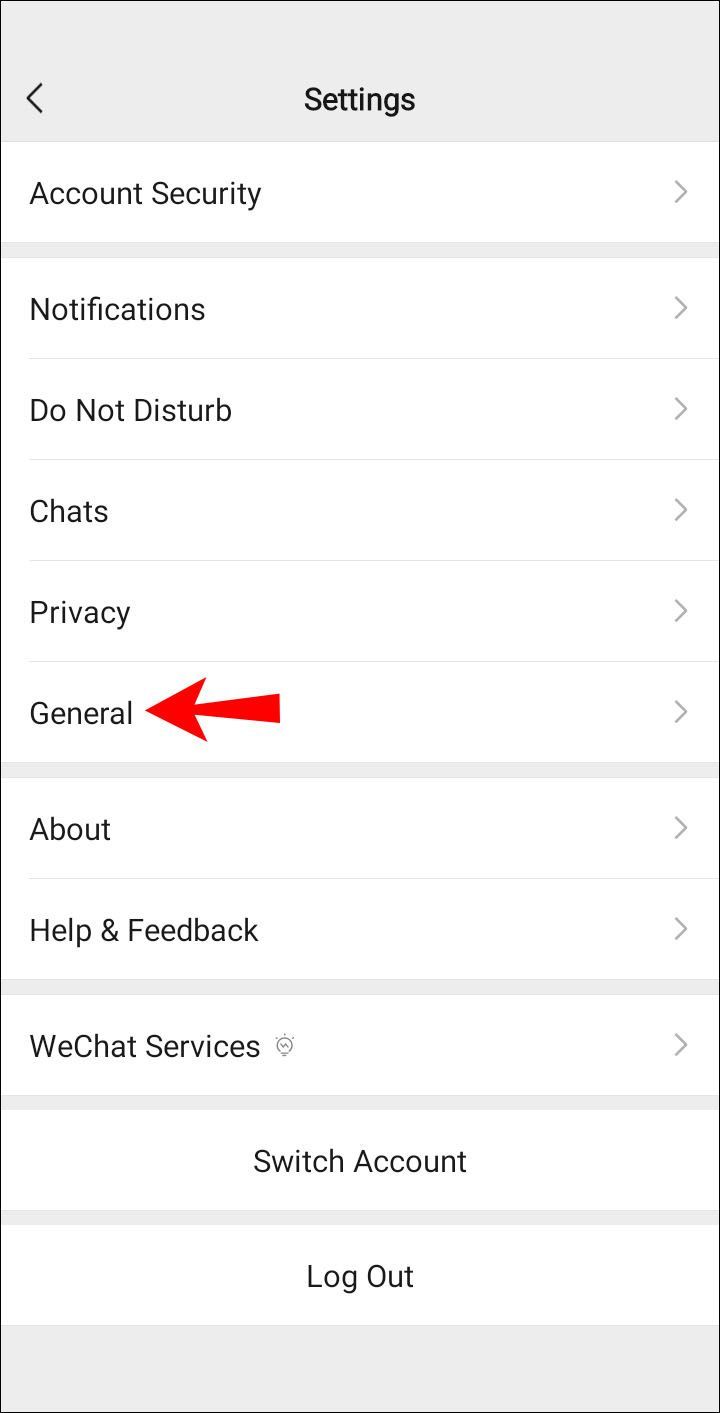
- Napauta WeChat Tools ja valitse sitten Broadcast Messages.
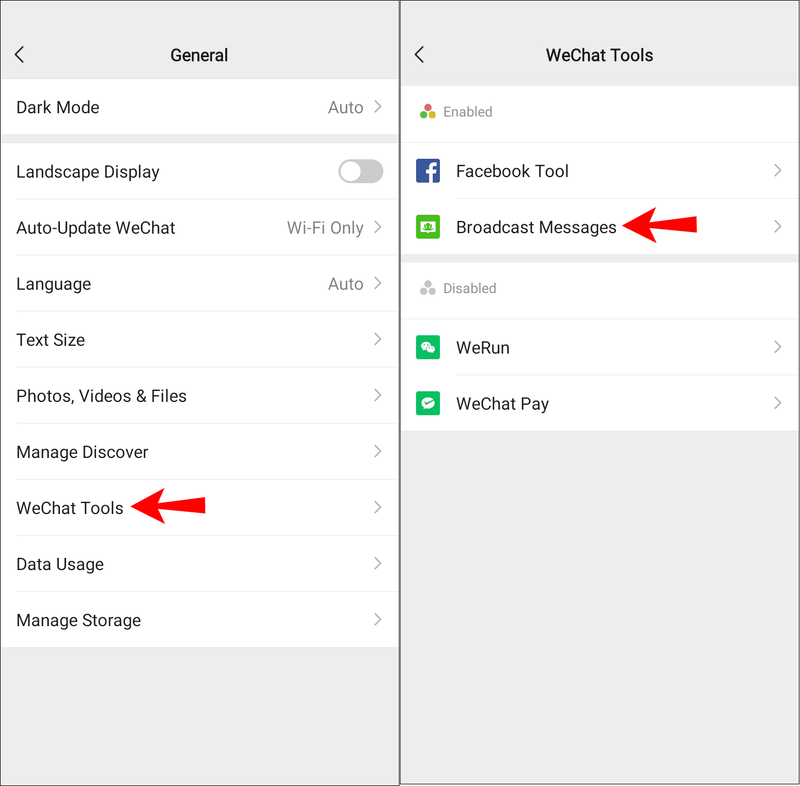
- Napauta Lähetä nyt ja sitten Uusi lähetysviesti.
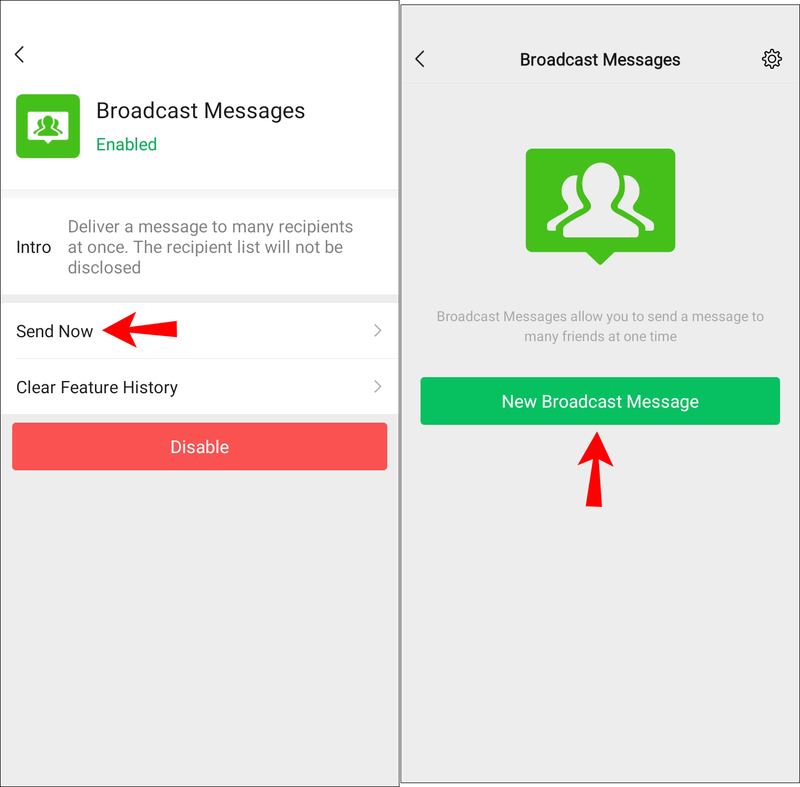
- Valitse lähetykseen sisällytettävät yhteystiedot ja varmista, että sinut estänyt henkilö on yksi heistä.
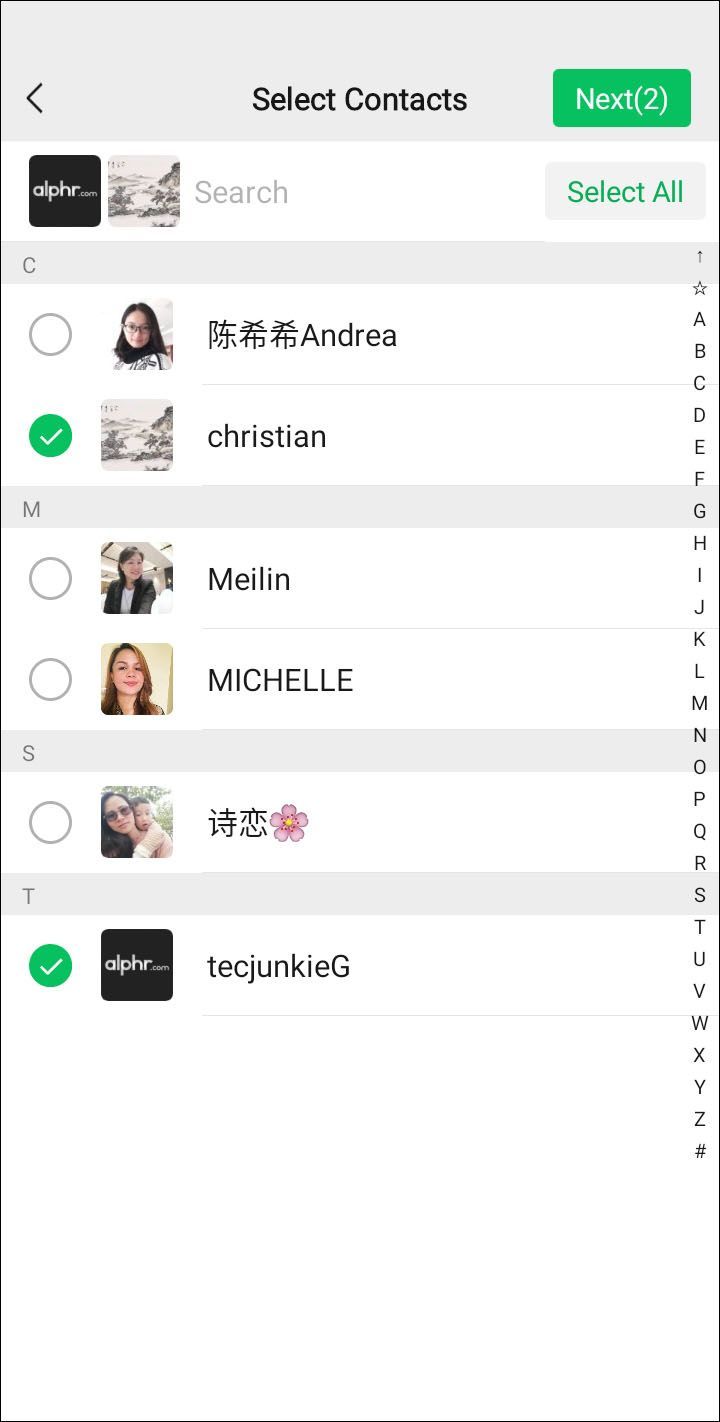
- Kirjoita viesti ja paina Lähetä.
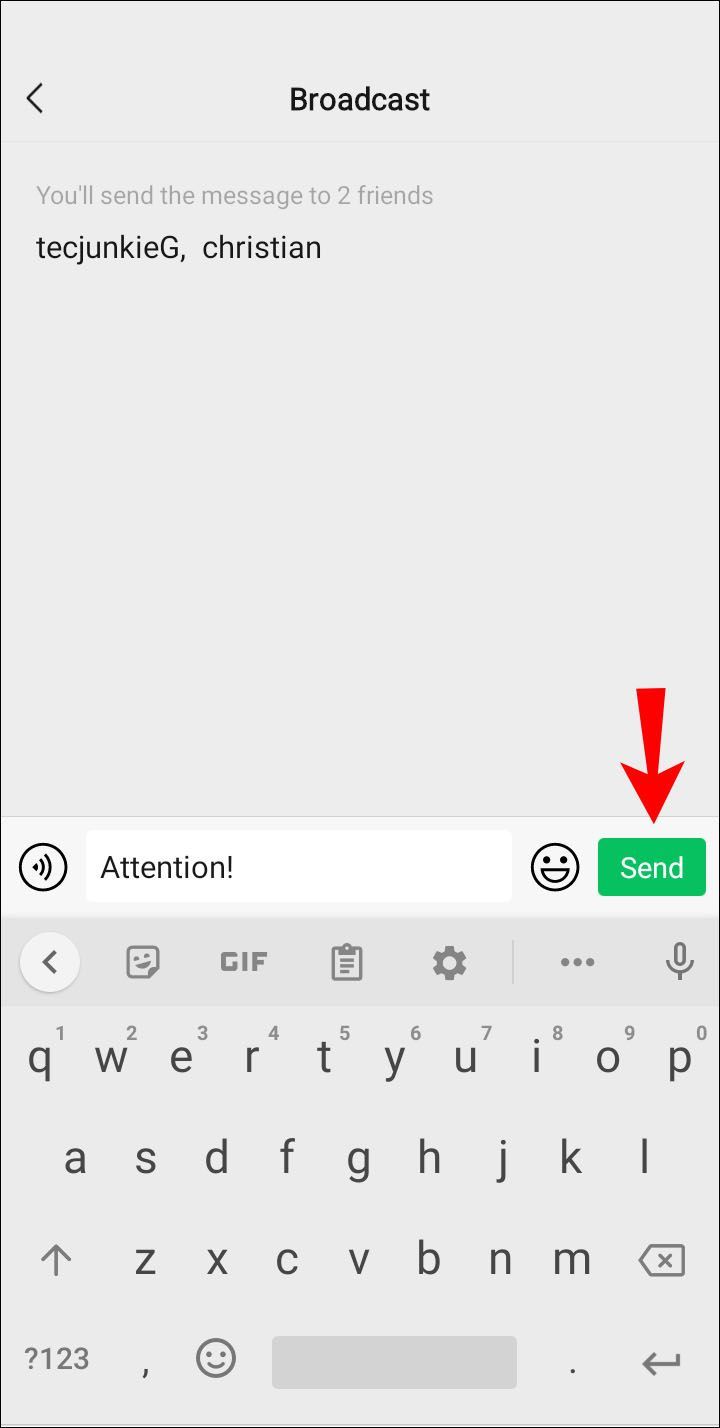
Jos saat palauteviestin, jossa kerrotaan, että viestiäsi ei voitu lähettää kyseiselle kontaktille tai viesti hylättiin, se vahvistaa, että he ovat estäneet sinut WeChatissa.
Muita usein kysyttyjä kysymyksiä
Mitä tapahtuu, kun sinut estetään WeChatissa?
Jos joku estää sinut, WeChat ei lähetä sinulle ilmoitusta. Jokaisen lähettämäsi viestin vieressä on kuitenkin punainen huutomerkki. Saat myös järjestelmän luomaa palautetta, jossa sanotaan: Tämä viesti on lähetetty onnistuneesti, mutta vastaanottaja hylkäsi sen.
Pysy tiedossa
WeChat on loistava tapa pitää yhteyttä ystäviin ja perheeseen, mutta se voi myös olla turhauttavaa, kun joku kontakteistasi estää sinut. Vaikka ei ole suoraa tapaa tietää varmasti, on olemassa muutamia temppuja, joiden avulla voit selvittää.
Sinut voidaan estää useista syistä, mutta lopputulos on, että toinen henkilö haluaa tilaa eikä halua olla vuorovaikutuksessa kanssasi (tai kenenkään kanssa). Vaikka voi olla houkuttelevaa taistella vastaan omalla tavallasi, parasta on kunnioittaa heidän päätöstään ja jatkaa elämääsi. Tämän tekeminen antaa heille myös aikaa miettiä asioita ilman tarpeettoman digitaalisen vuorovaikutuksen painostusta.
Onko joku koskaan estänyt sinut WeChatissa? Miten sait selville?
Kerro meille alla olevassa kommenttiosassa.